Cómo gestionar el respaldo automático de bases de datos en Odoo 18
El módulo de Respaldo Automático de Base de Datos para Odoo 18 está diseñado para automatizar el proceso de respaldo de tus bases de datos de Odoo. Este módulo te ofrece flexibilidad al permitir que los respaldos se guarden en diversas ubicaciones, incluyendo servidores locales, remotos y servicios de almacenamiento en la nube populares como Google Drive, Dropbox, OneDrive, Nextcloud y Amazon S3.
Características Clave
- Respaldos Automatizados: Programa respaldos regulares de tus bases de datos para asegurar la seguridad de los datos sin necesidad de intervención manual.
- Gestión de Redundancia: Elimina automáticamente los respaldos antiguos para optimizar la utilización del almacenamiento.
- Notificaciones: Recibe alertas sobre el éxito o fracaso de las operaciones de respaldo, manteniéndote informado acerca del estado de tus medidas de protección de datos.
- Opciones de Almacenamiento Flexibles: Elige entre múltiples destinos de almacenamiento, incluyendo servidores locales y remotos, así como varias plataformas en la nube.
- Frecuencia de Respaldo: Especifica el destino y la frecuencia del respaldo. Elige con qué frecuencia debe ejecutarse el respaldo: diario, semanal o mensual.
Configuración del Módulo de Respaldo Automático de Base de Datos
1. Instalación de Dependencias Externas
Antes de instalar el módulo, asegúrate de que los paquetes de Python necesarios estén instalados:
pip install dropbox
pip install pyncclient
pip install nextcloud-api-wrapper
pip install boto3
pip install paramiko
2. Instalación del Módulo
Después de instalar las dependencias, procede a instalar el módulo de Respaldo Automático de Base de Datos en tu entorno de Odoo.
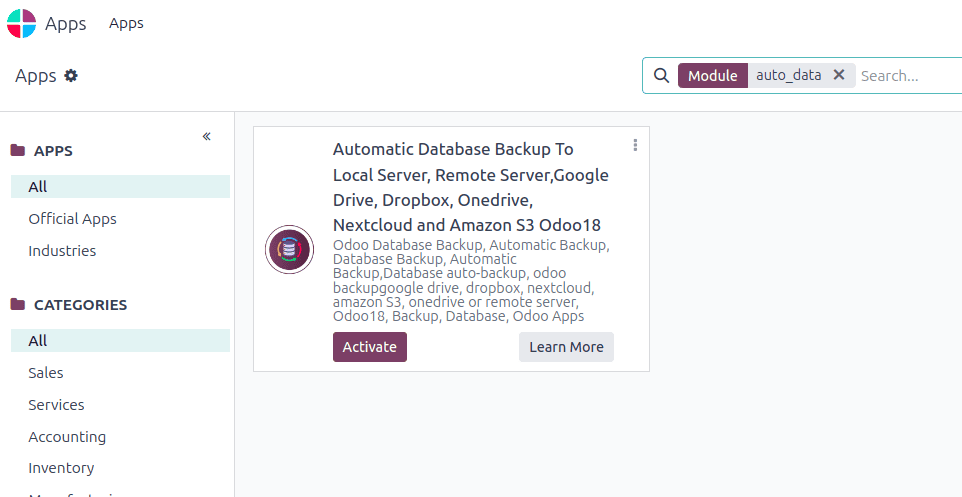
3. Configuración
a. Acceso a la Configuración de Respaldo: Navega a Configuración > Técnico > Configuración de Respaldo para establecer tus preferencias de respaldo.
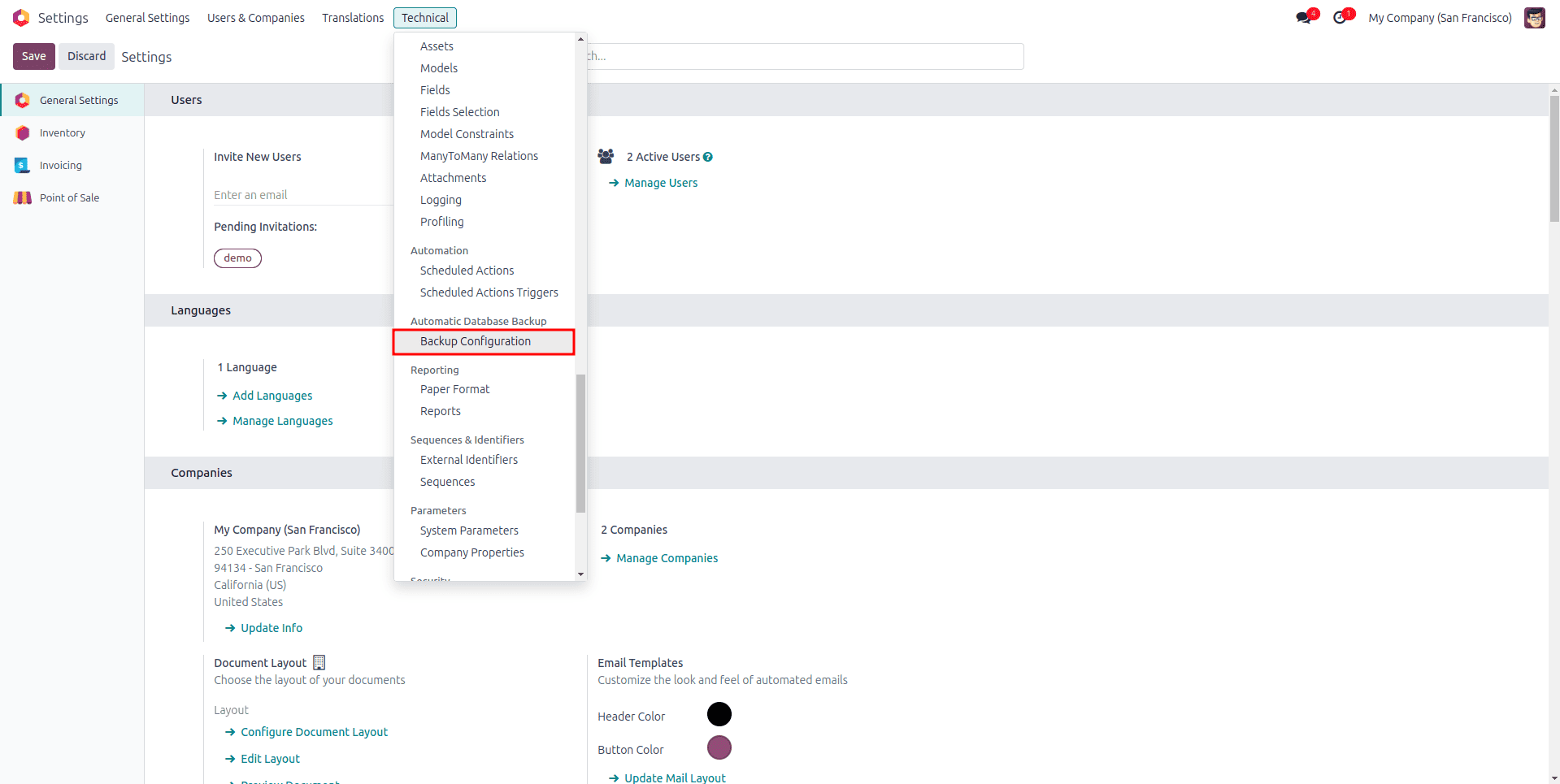
b. Crear una Nueva Configuración de Respaldo: Haz clic en "Crear" y completa los detalles necesarios:
- Nombre de la Base de Datos: Especifica el nombre de la base de datos que deseas respaldar.
- Contraseña Maestra: Ingresa la contraseña maestra para tu instancia de Odoo.
- Destino del Respaldo: Selecciona tu destino de respaldo preferido de las opciones disponibles.
- Ruta del Directorio de Respaldo: Proporciona la ruta al directorio donde se almacenarán los respaldos. Si el directorio no existe, se creará automáticamente.
- Frecuencia de Respaldo: Especifica la frecuencia del respaldo. Elige con qué frecuencia debe ejecutarse el respaldo: diario, semanal o mensual.
- Notificar al Usuario: Activa la opción para notificar al usuario y selecciona un usuario para recibir notificaciones. Se enviará una notificación por correo electrónico al usuario seleccionado sobre el éxito o fracaso del respaldo.
- Eliminar Respaldos Antiguos: Activa la opción de eliminación automática; especifica el número de días después de los cuales se eliminarán los respaldos.
- Formato de Respaldo: Selecciona si el respaldo debe almacenarse en formato ZIP o Dump.
Configuración del Respaldo a Diferentes Destinos
El módulo de Respaldo Automático de Base de Datos admite la integración con varios servicios de almacenamiento. A continuación se detallan los pasos generales para configurar respaldos para cada plataforma compatible:
Servidor Local:
Para tener el respaldo en tu servidor local, selecciona el destino de respaldo como Almacenamiento Local y proporciona la ruta al lugar donde deseas almacenar el archivo de respaldo.
 Servidor FTP:
Servidor FTP:
Para configurar respaldos a un servidor FTP:
- Selecciona FTP como el destino de respaldo.
- Ingresa el Host FTP, Puerto, Usuario y Contraseña.
- Proporciona la Ruta FTP donde se deben almacenar los respaldos.
- Prueba la conexión para asegurar una configuración adecuada.
Servidor SFTP:
Para configurar respaldos a un servidor SFTP:
- Selecciona SFTP como el destino de respaldo.
- Ingresa el Host SFTP, Puerto, Usuario y Contraseña.
- Proporciona la Ruta SFTP donde se deben almacenar los respaldos.
- Prueba la conexión para asegurar una configuración adecuada.
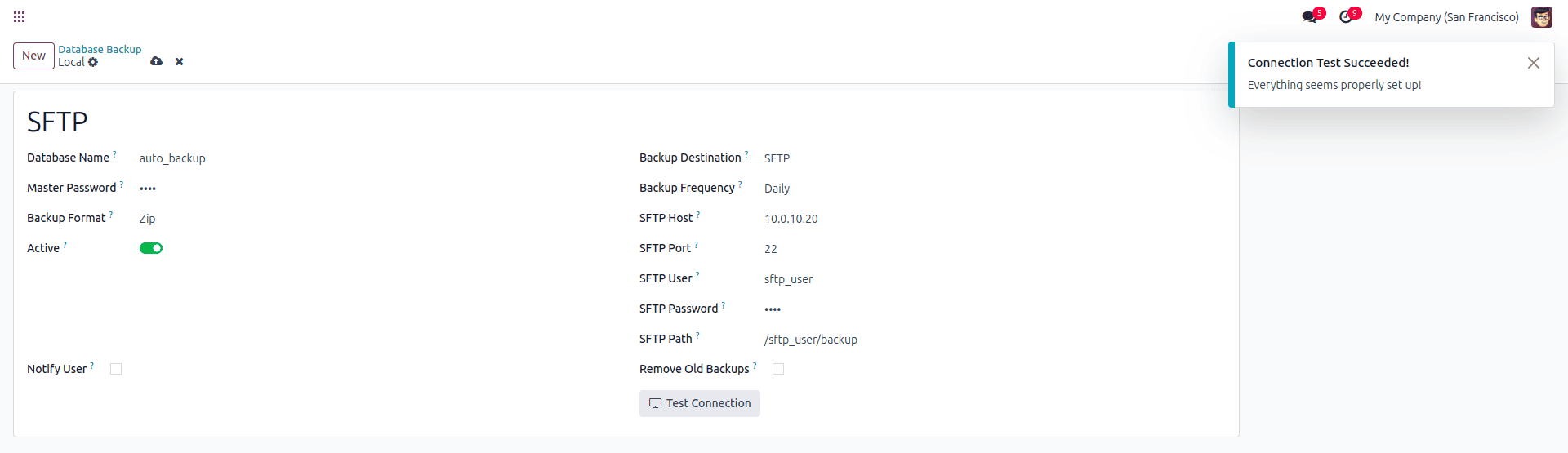
Google Drive:
Para configurar respaldos en Google Drive:
Paso 1: Crea un Proyecto de API de Google
- Inicia sesión en el Google Cloud Console y crea un nuevo proyecto.
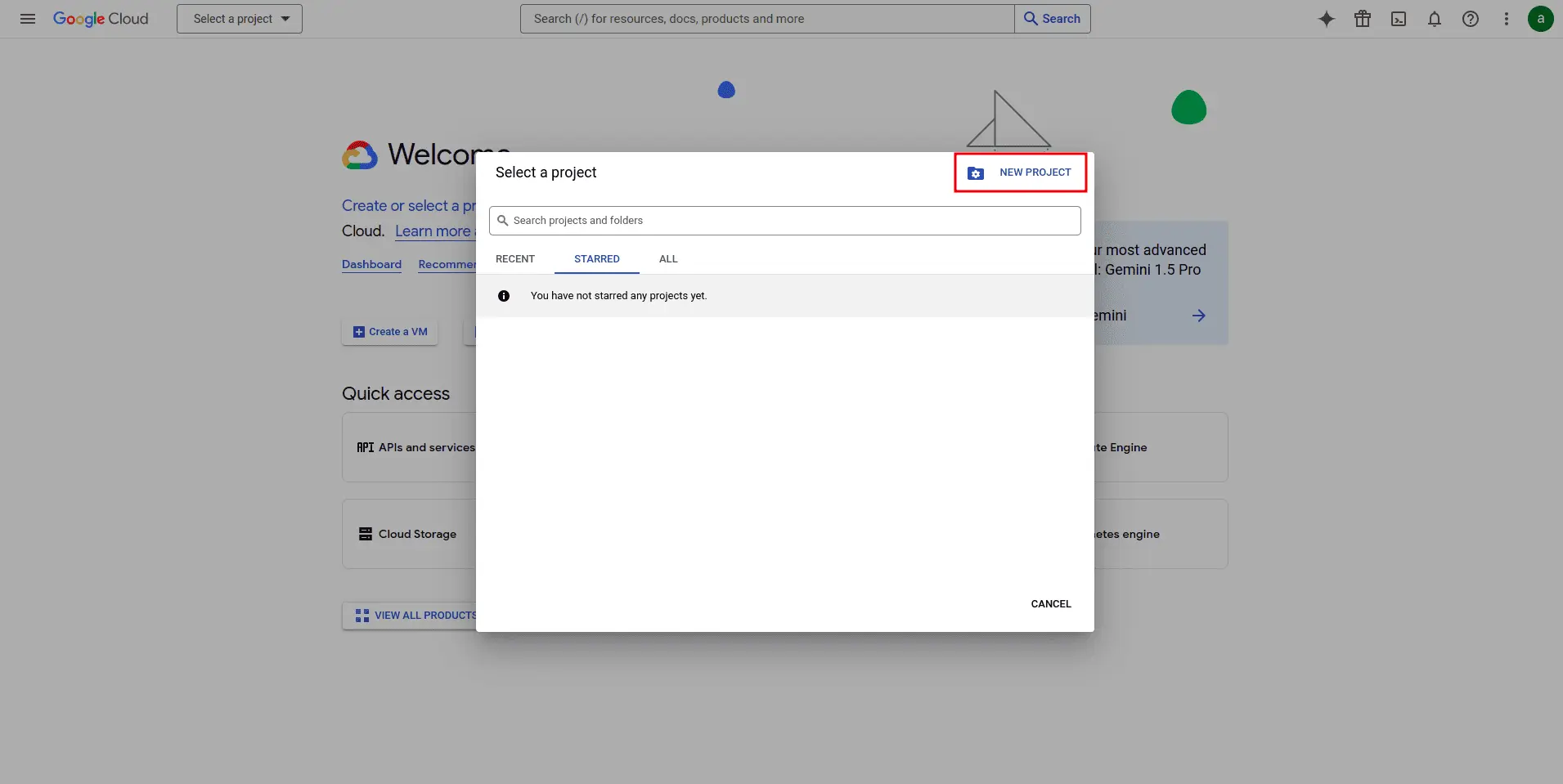
- Habilita la API de Google Drive.
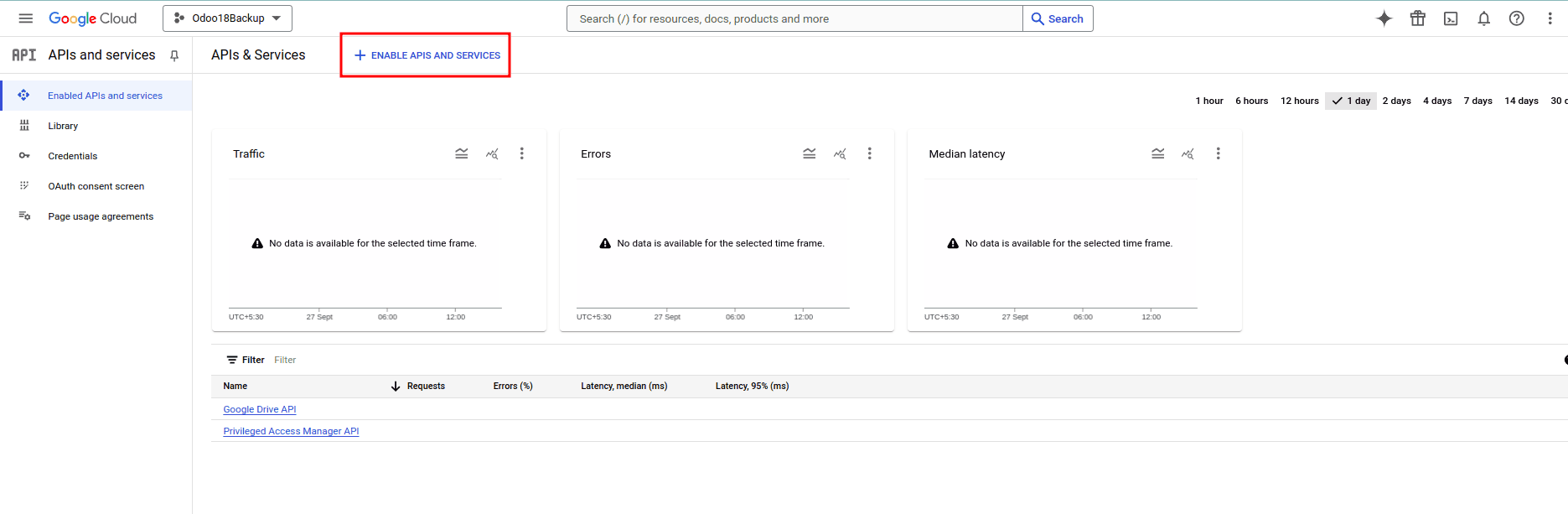
Paso 2: Crea Credenciales
- Navega a Habilitar APIs y Servicios desde el panel del proyecto.
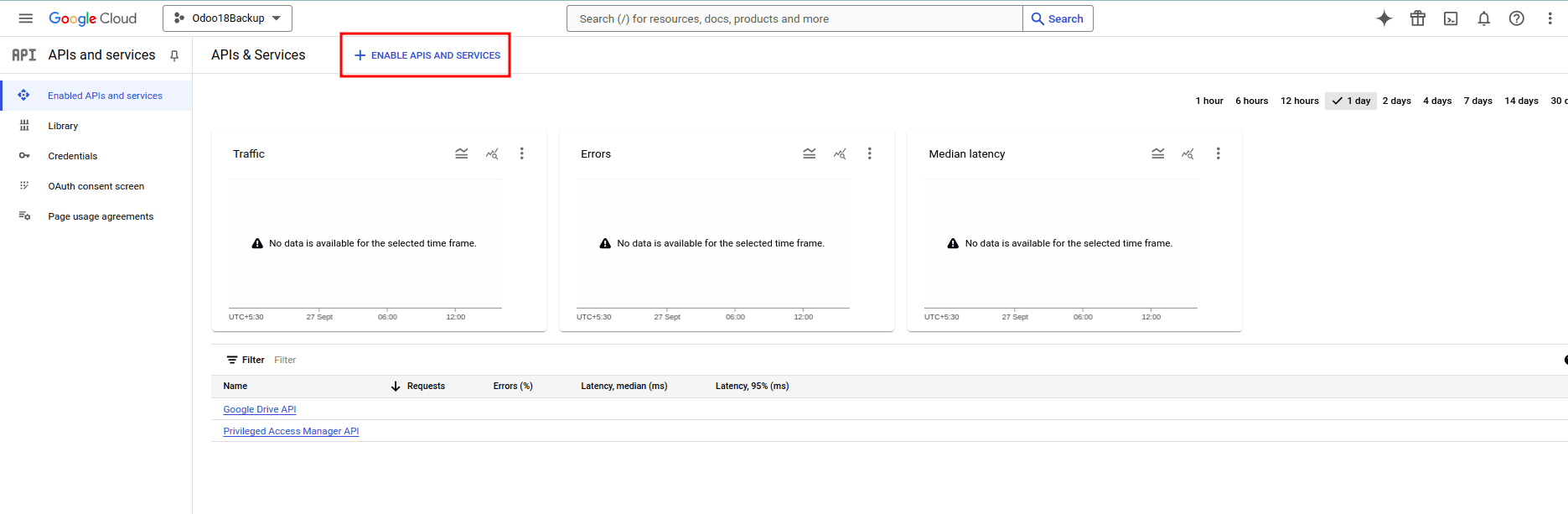
- Habilita la API de Google Drive.
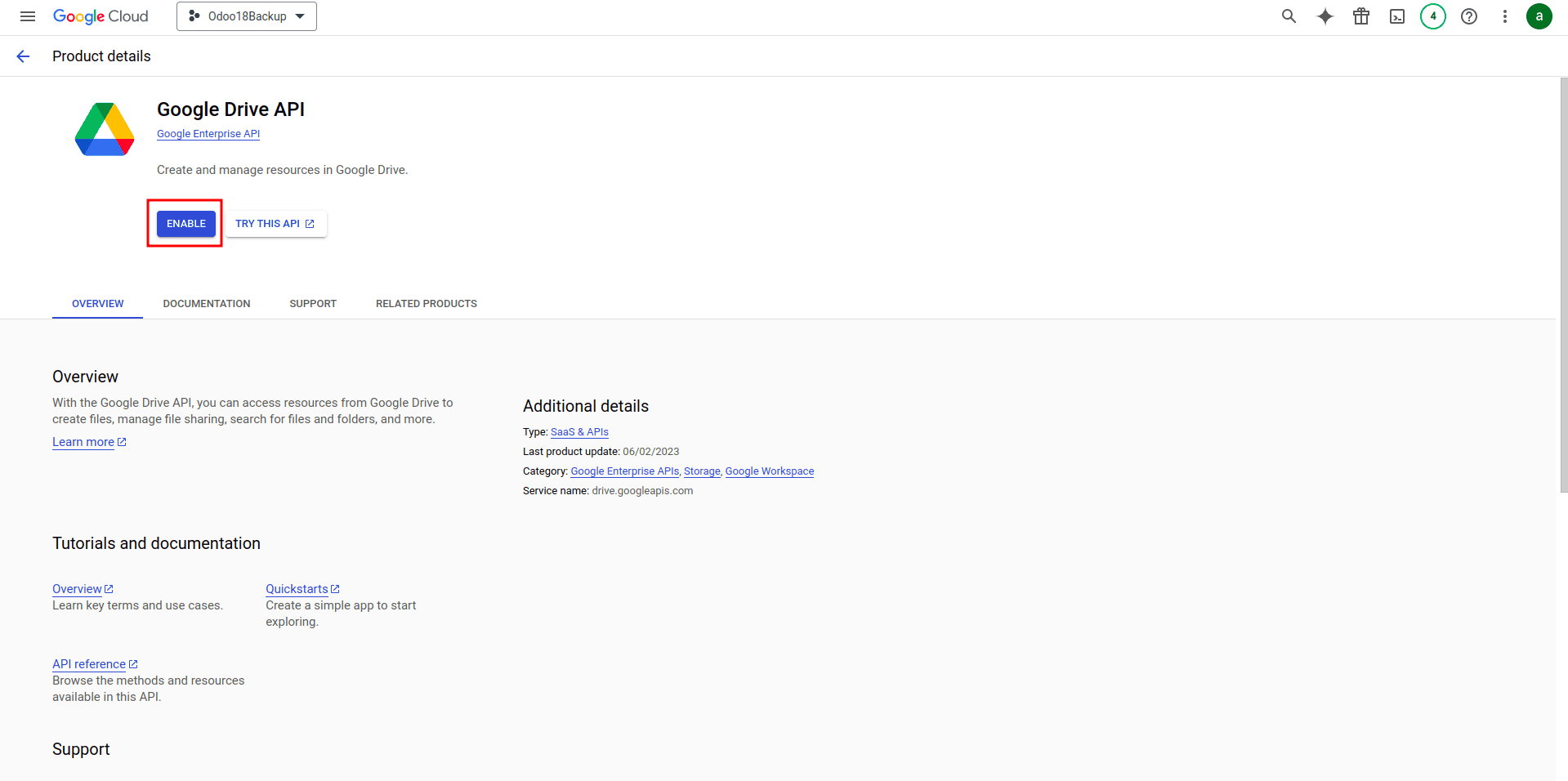
- Ve a Credenciales y crea nuevas credenciales seleccionando ID de Cliente OAuth.
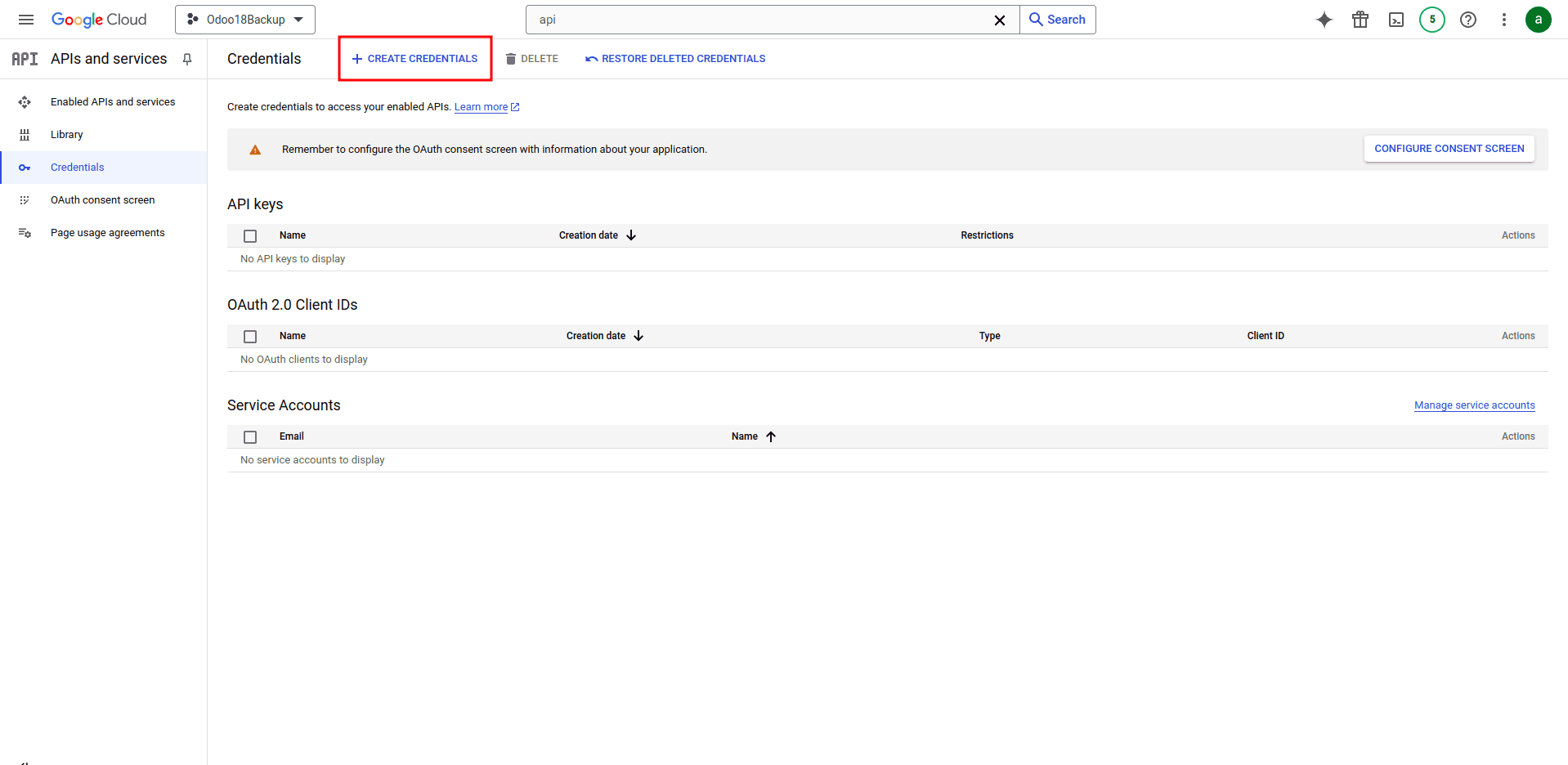
Paso 3: Configura la URI de Redirección Autorizada
- Selecciona como Tipo de Aplicación a Aplicación Web.
- Bajo Orígenes Autorizados de JavaScript, añade la URL de tu Odoo.
- Bajo URIs de Redirección Autorizados, añade tu URL de Odoo seguida de /google_drive/authentication.
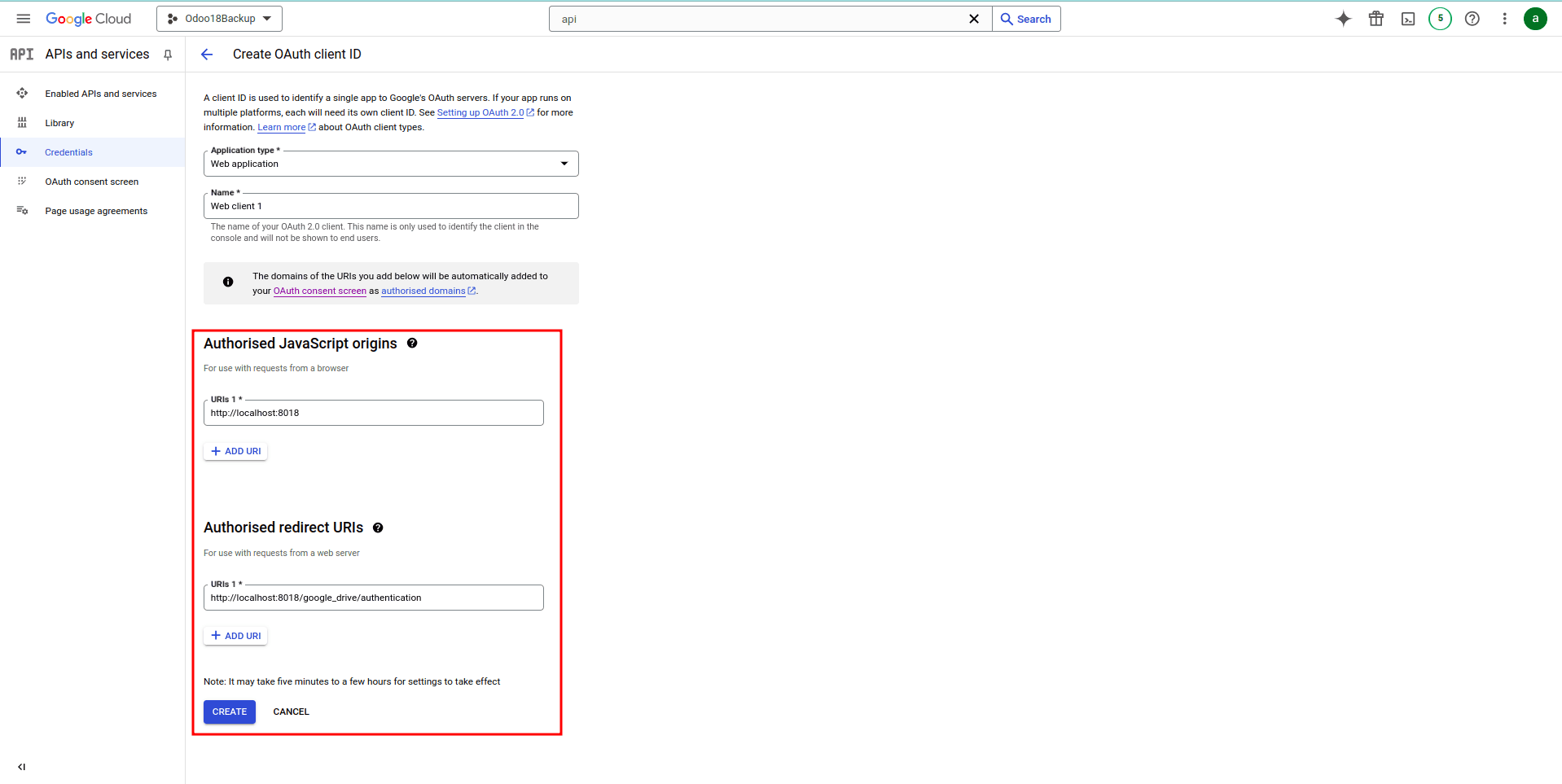
- Después de completar los pasos, se generará un Client ID y un Client Secret; copia estas credenciales.
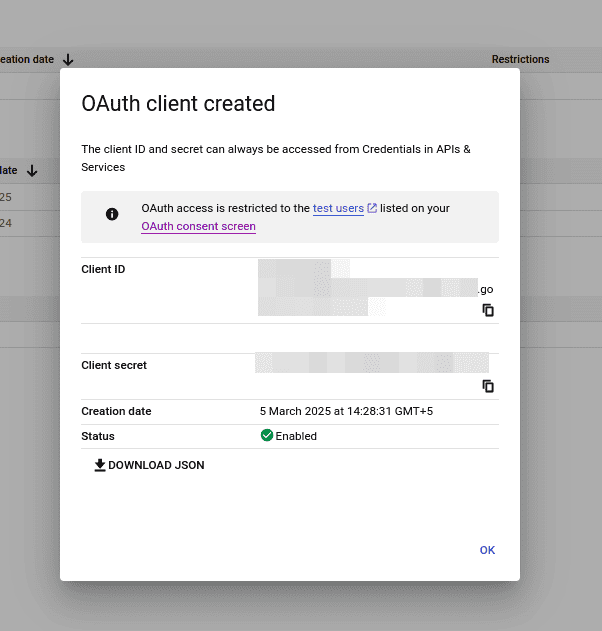
- Luego, abre la pantalla de consentimiento de OAuth y, bajo Audiencia, añade el correo electrónico actual de inicio de sesión como Usuario de Prueba para permitir el acceso a la aplicación, o completa el proceso de publicación de la aplicación.
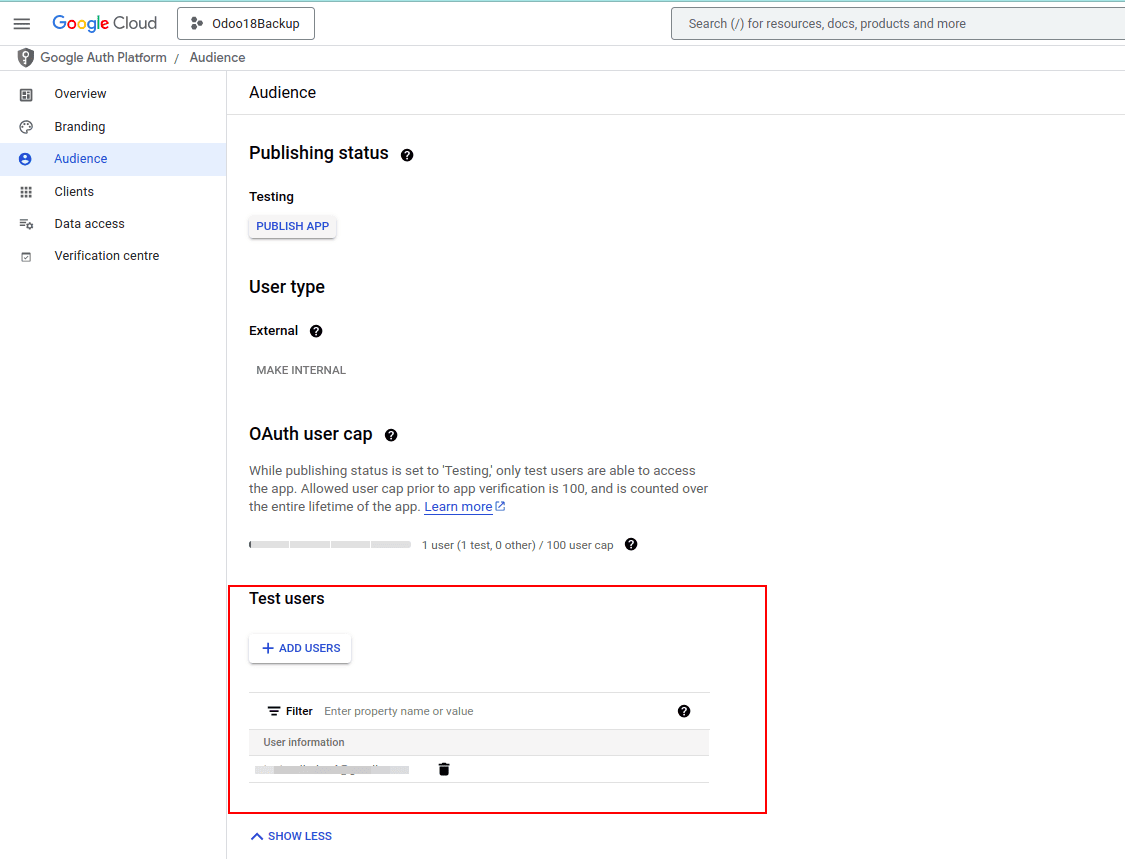
Paso 4: Configura los Ajustes de Respaldo en Odoo
- Ingresa el Client ID y el Client Secret en los campos correspondientes dentro de la Configuración de Respaldo de Odoo.
- Ingresa el ID de la carpeta de Drive desde la URL de la carpeta.
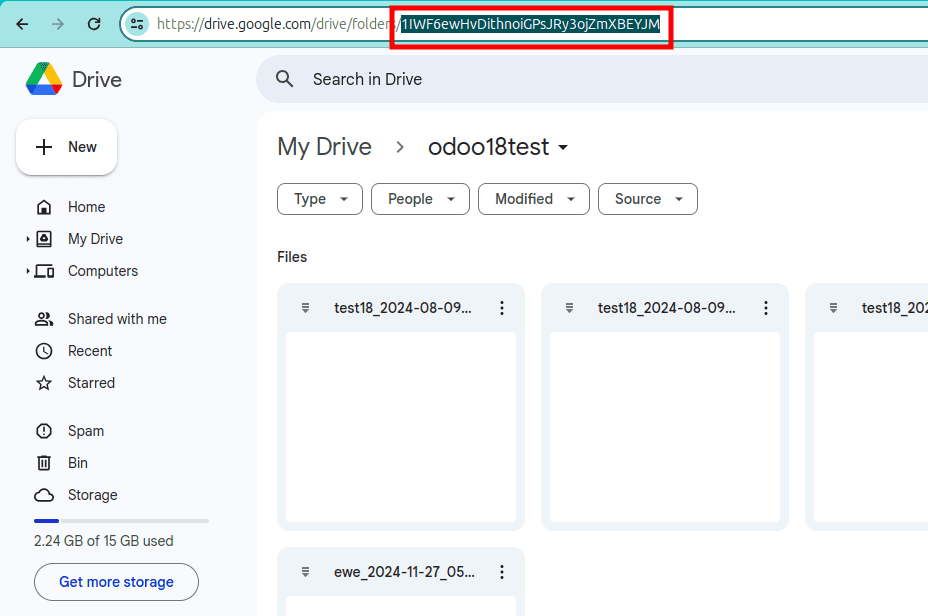
- Después de la configuración, haz clic en Configurar Token, lo que te redirigirá a una página de autorización.
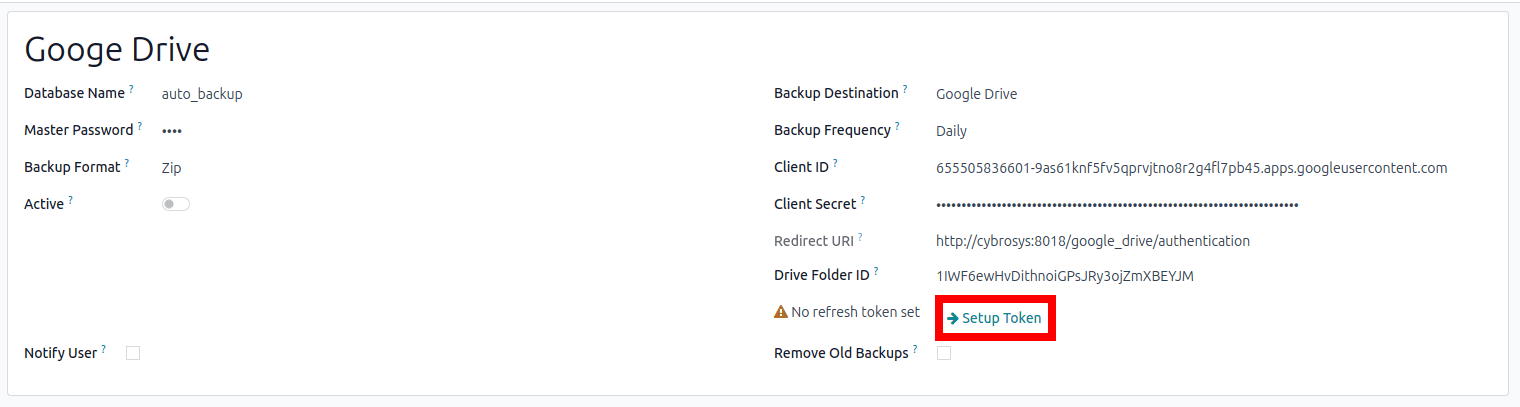
- Concede acceso y continúa.
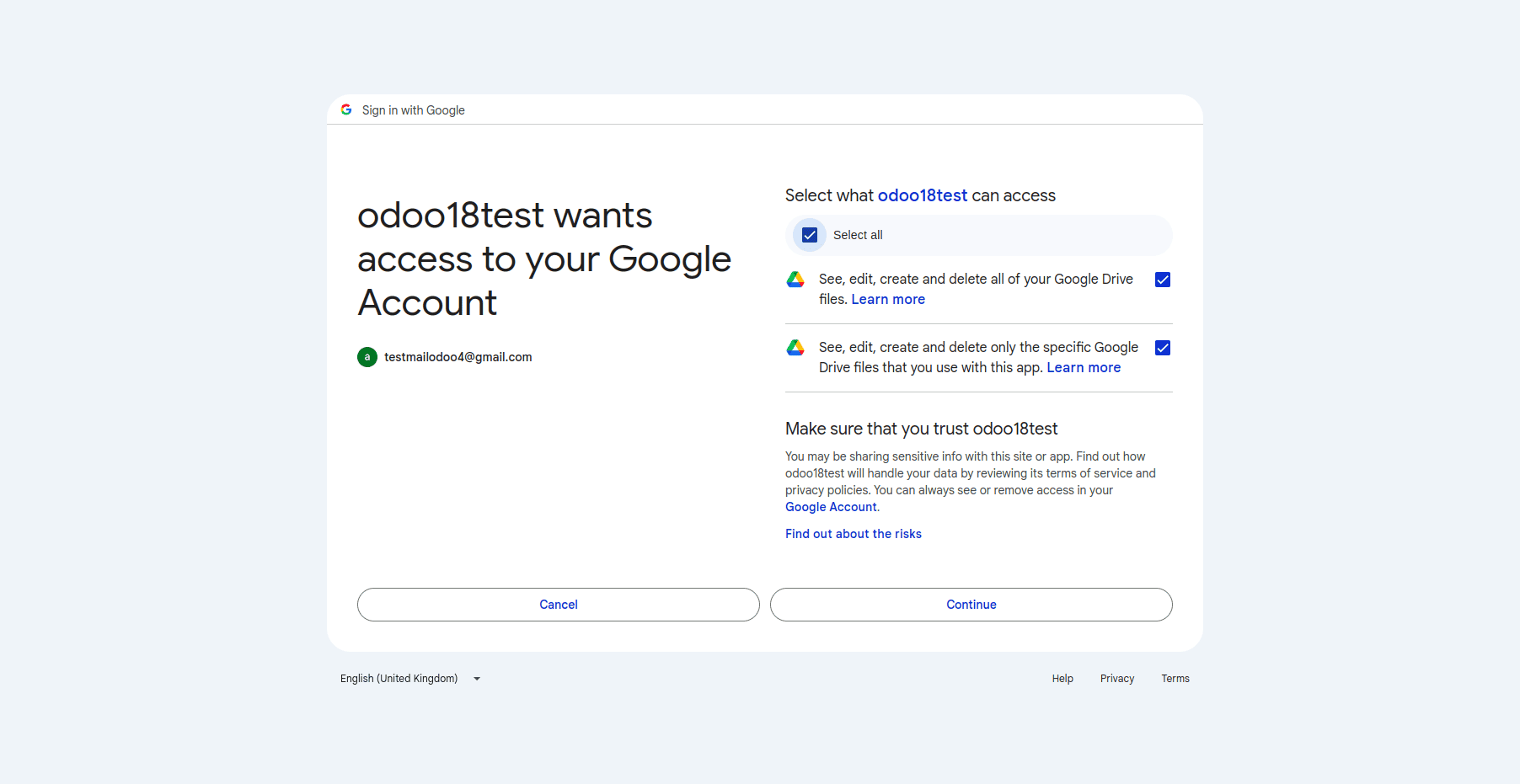
- Una vez generado el token, los respaldos se cargarán en Google Drive según lo programado.
- Habrá un botón de Reiniciar Token disponible; al hacer clic en él se refrescará el token si es necesario.
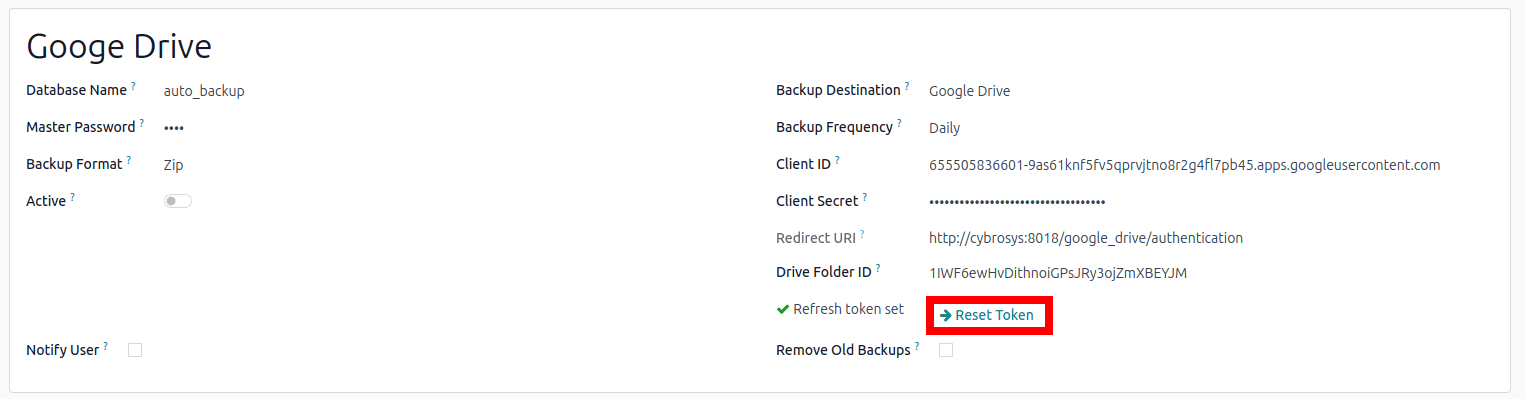
Dropbox:
Para crear una nueva Clave de Aplicación y Clave Secreta, sigue estos pasos en la Consola de Desarrollo de Dropbox:
Paso 1: Crea una Nueva Aplicación
Navega a la Consola de Desarrollo de Dropbox y crea una nueva aplicación.
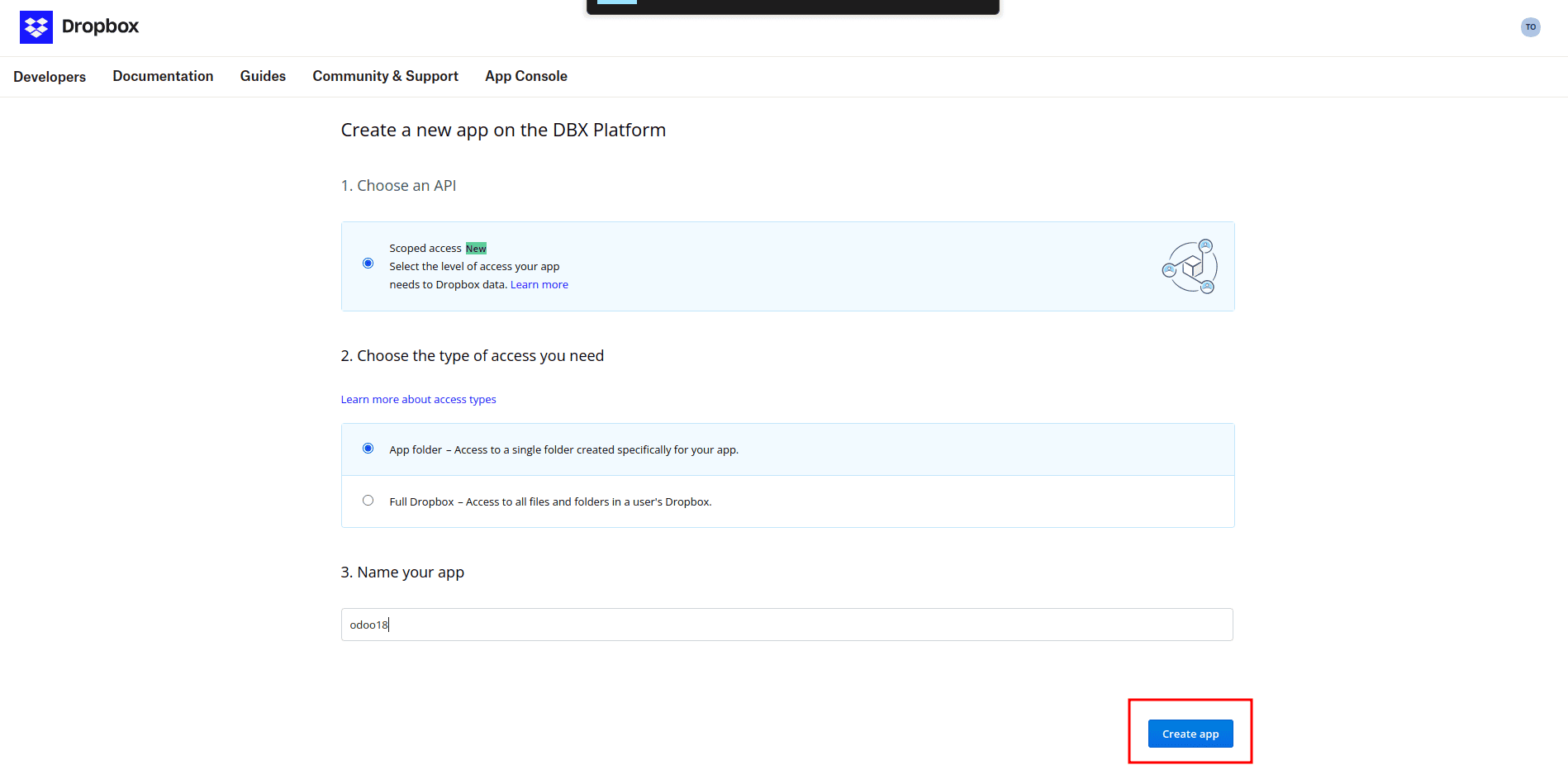
Paso 2: Recupera la Clave de Aplicación y Secreta.
Una vez que la aplicación esté creada, recibirás la Clave de Aplicación y el Secreto de Aplicación, como se muestra en la captura de pantalla.
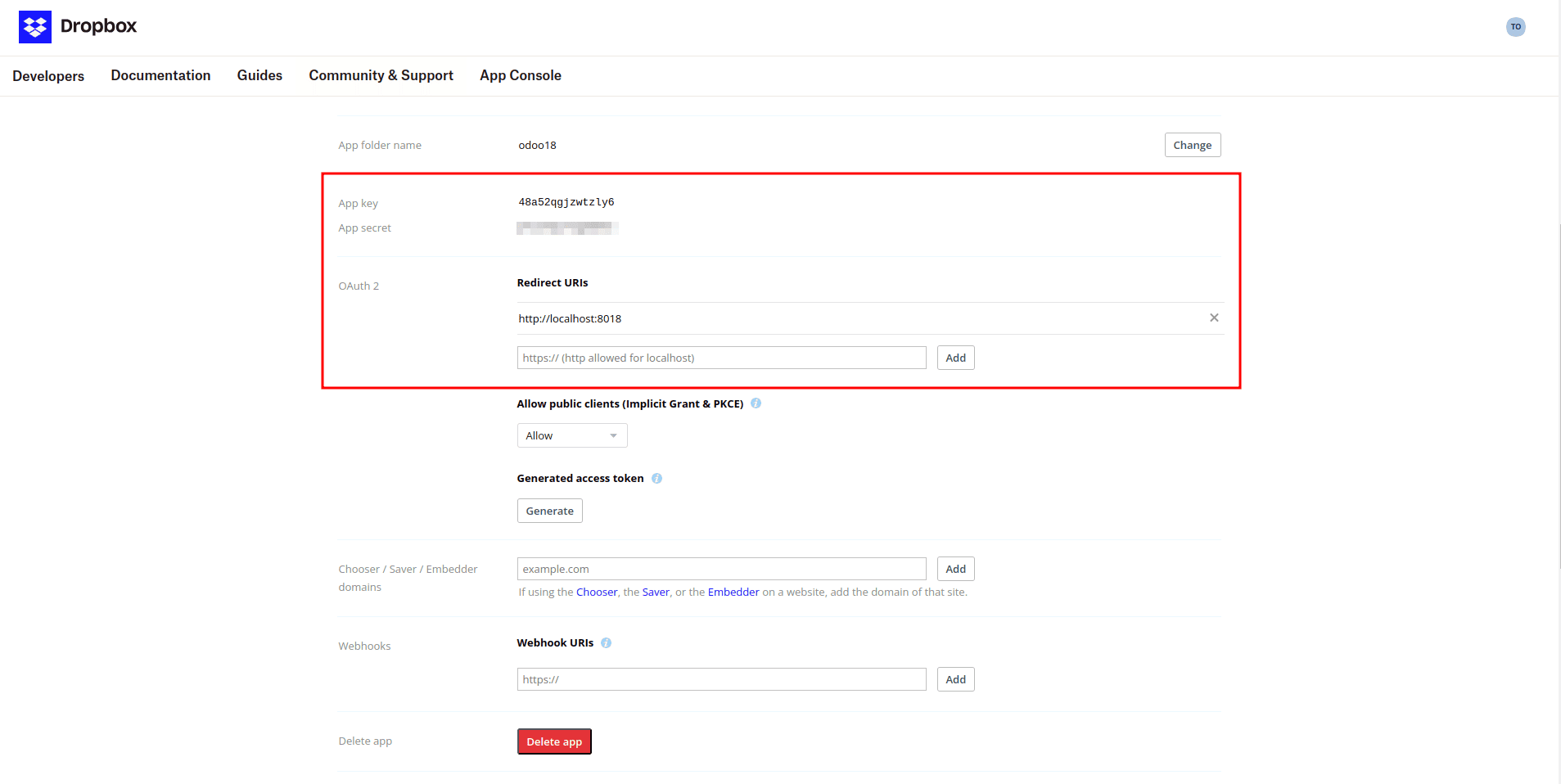
Paso 3: Establece Permisos.
Elige los permisos de tu aplicación y haz clic en enviar para guardar los cambios.
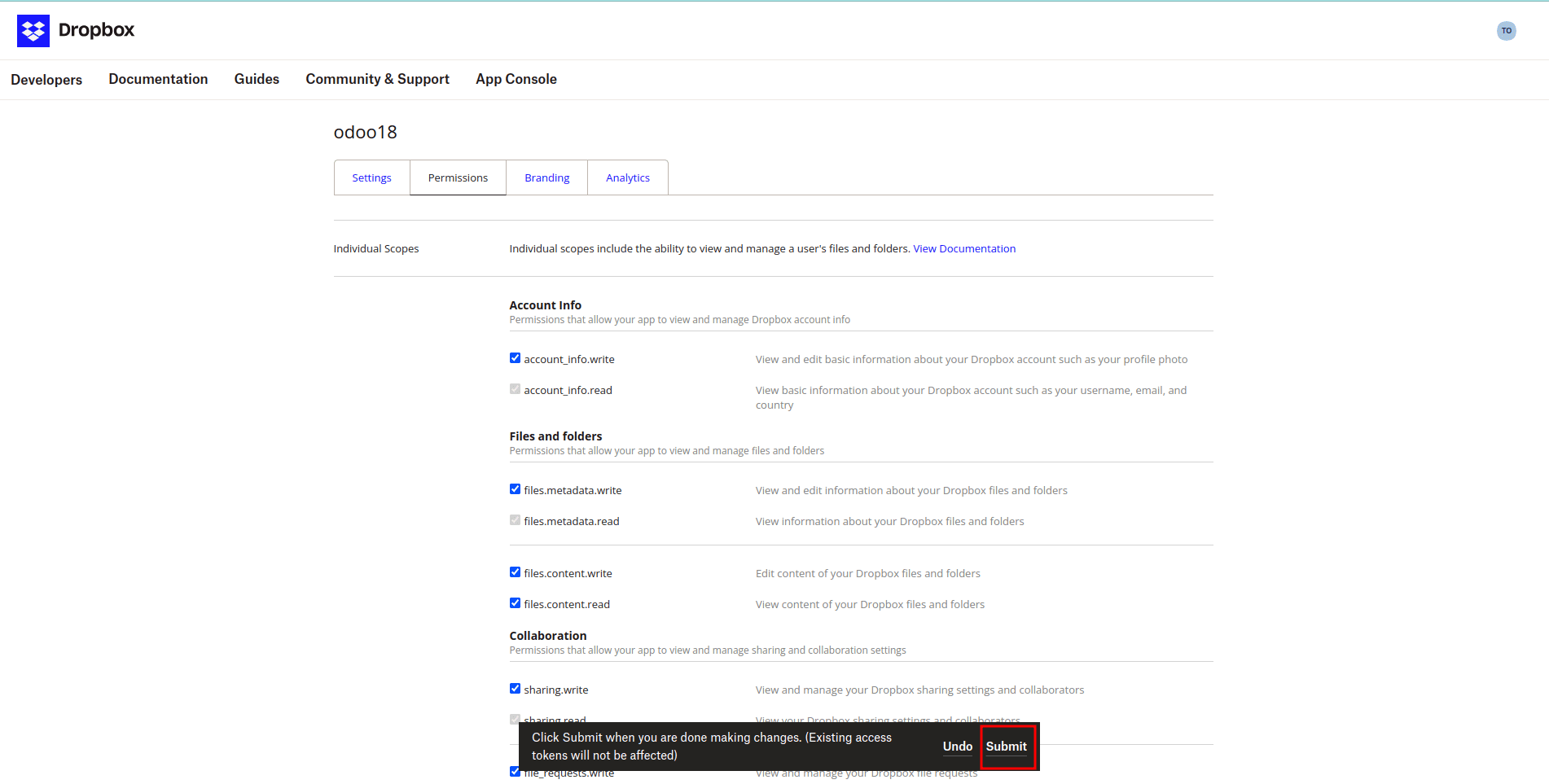
Paso 4: Configura el Respaldo en Odoo
- En Odoo, ve a Configuración de Respaldo y selecciona Dropbox como destino de respaldo.
- Ingresa la Clave de Aplicación, Secreto de Aplicación y el Nombre de Carpeta de Dropbox (el mismo nombre que tiene la carpeta en Dropbox).
- Haz clic en Configurar Token para generar el token.
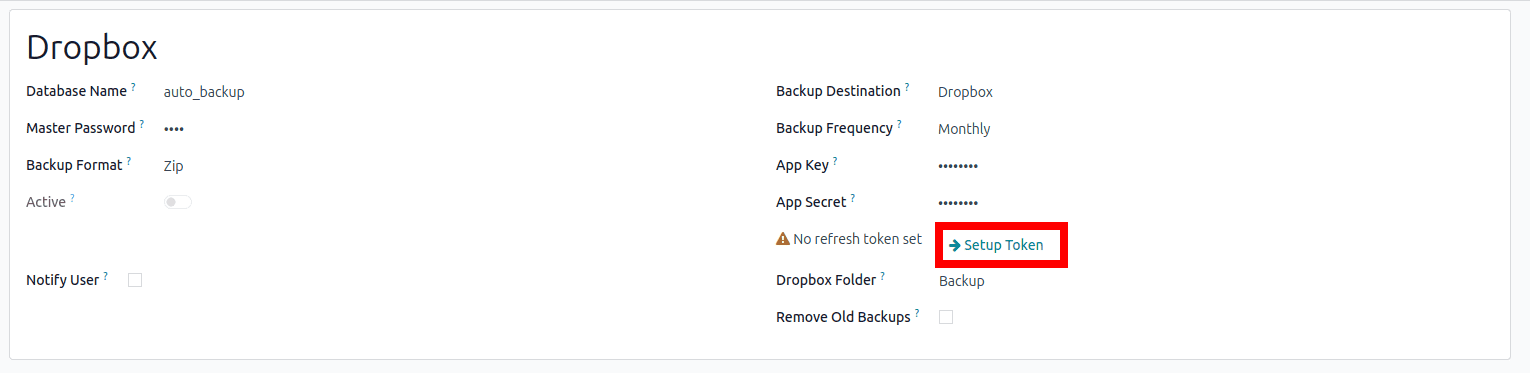
Paso 5: Obtén el Código de Autorización
Haz clic en Obtener Código de Autorización y pega el código generado en el campo Código de Autorización de Dropbox en el asistente.
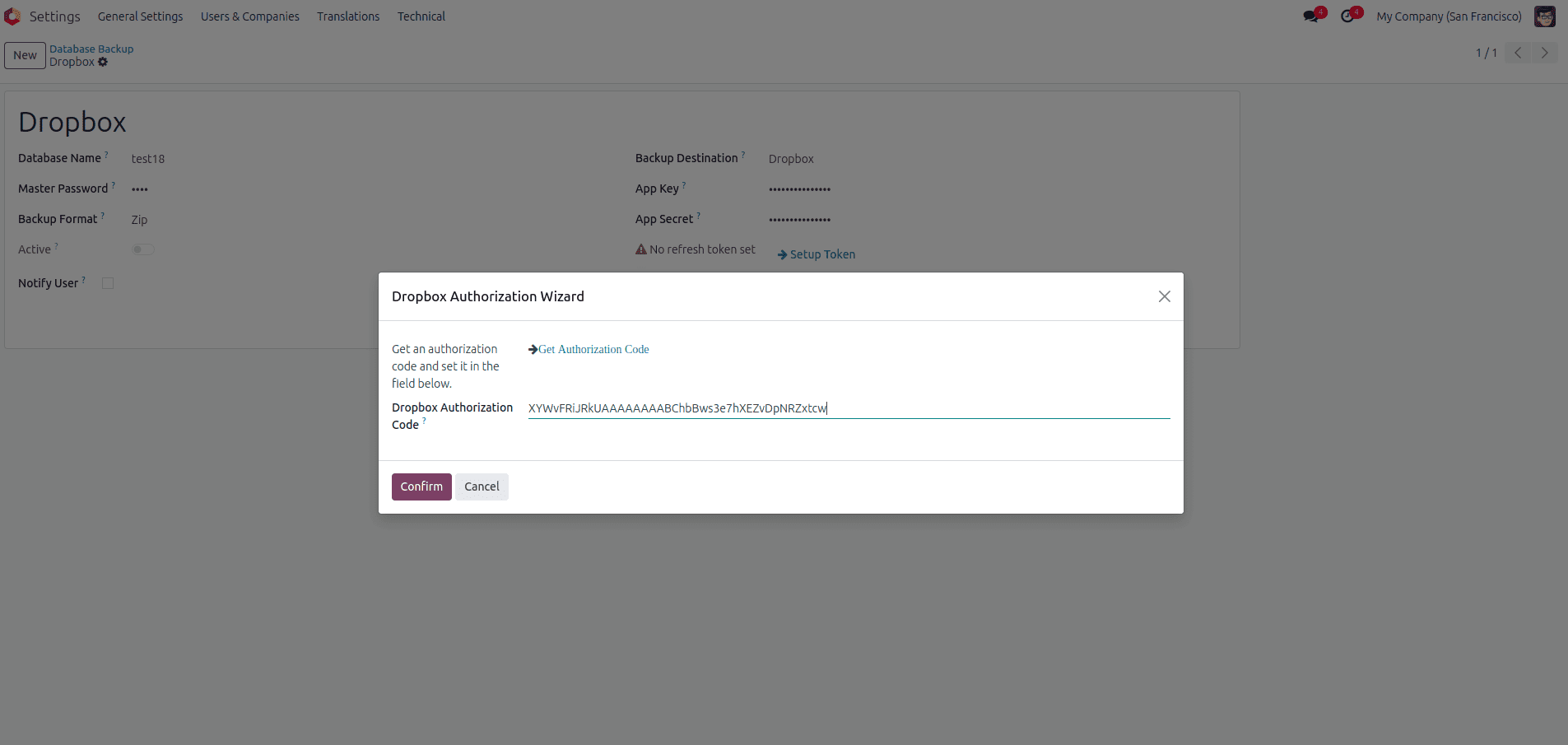
Paso 6: Reiniciar el Token de Actualización (si es necesario)
Si lo necesitas, haz clic en Reiniciar Token para refrescar el token de autenticación.
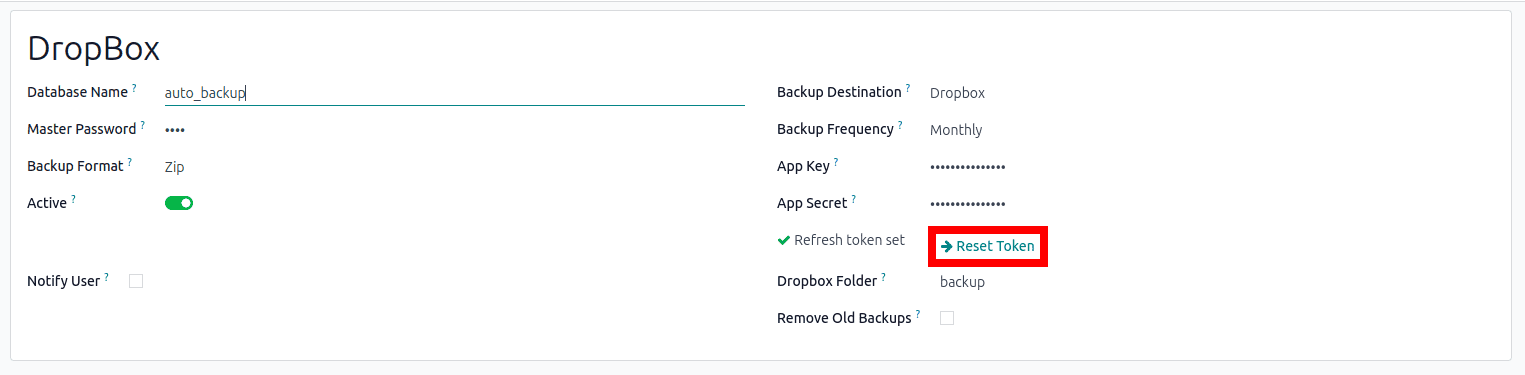
OneDrive:
Para configurar tu respaldo de Odoo y almacenar archivos en OneDrive, sigue estos pasos:
Paso 1: Registra una Nueva Aplicación en Microsoft Azure
- Ve al Portal de Microsoft Azure y registra una nueva aplicación.
- Para las restricciones de URI de Redirección, ingresa la URI de tu base de datos de Odoo seguida de /onedrive/authentication.
Ejemplo: https://tu-instancia-odoo.com/onedrive/authentication
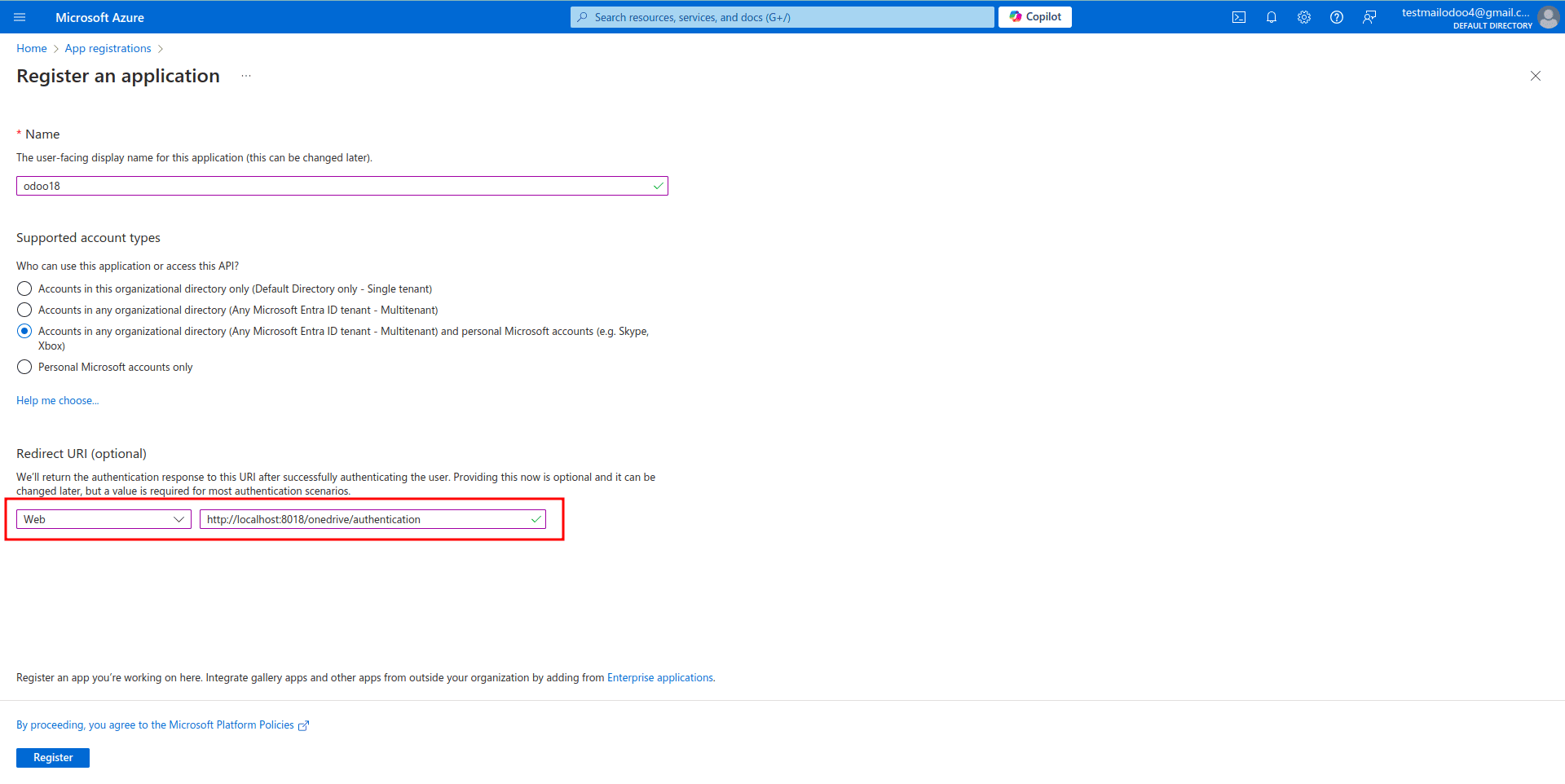
Paso 2: Obtén Credenciales
- Copia el Client ID y genera las Credenciales del Cliente desde la aplicación registrada.
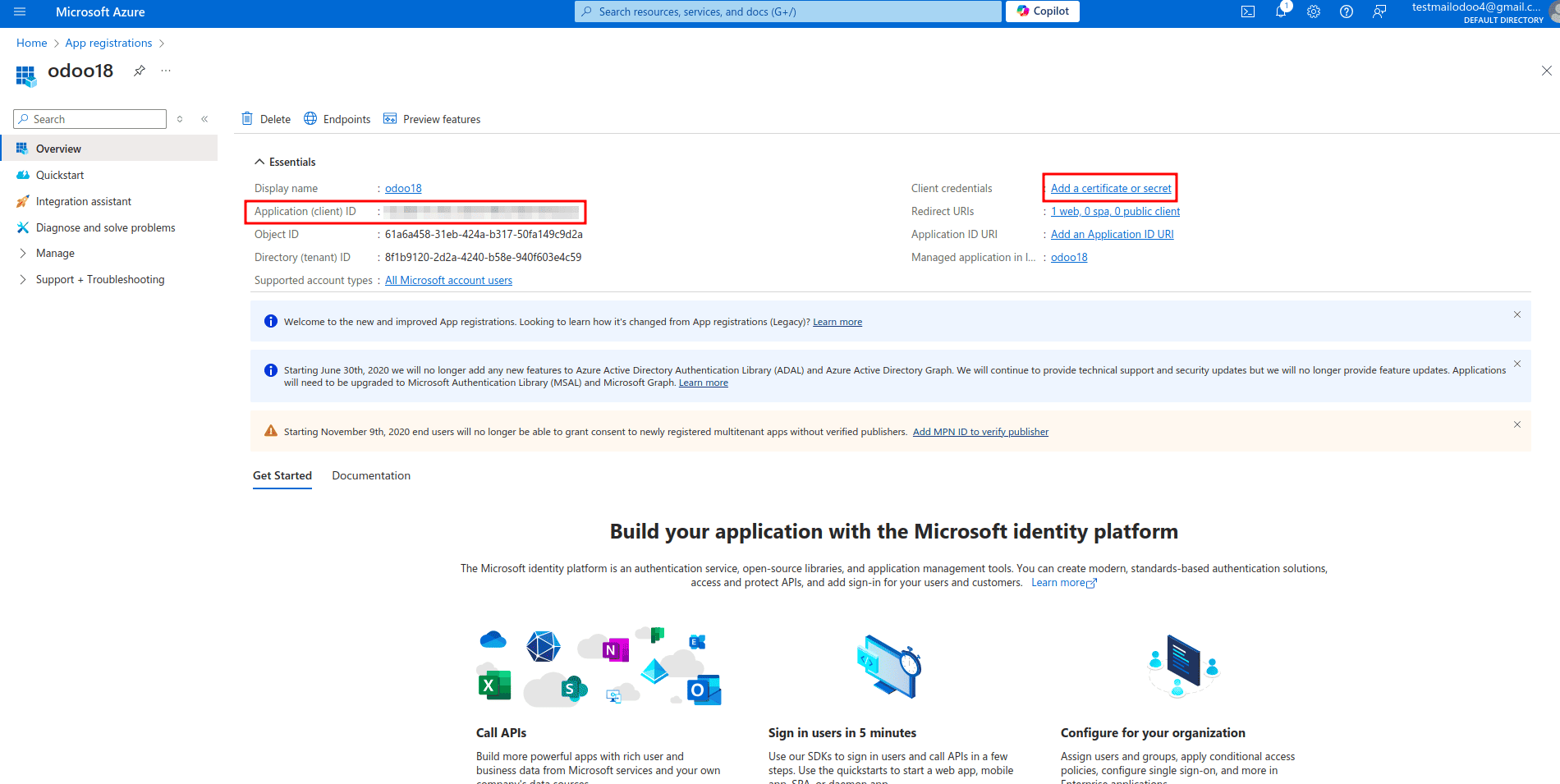
- Obtén el secreto del cliente:
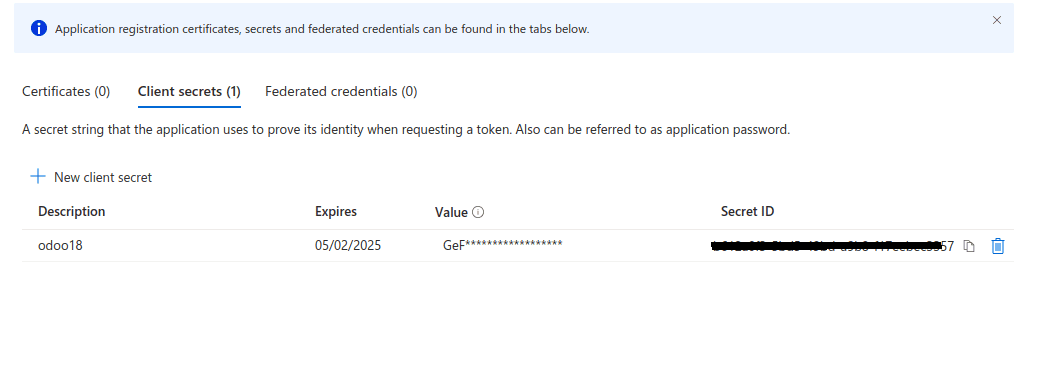
Paso 3: Establecer Permisos
- En la sección Exponer una API, añade los Ámbitos requeridos para que la aplicación pueda acceder a OneDrive como en el ejemplo siguiente.
a.offline_access
b.openid
c.Files.ReadWrite.All
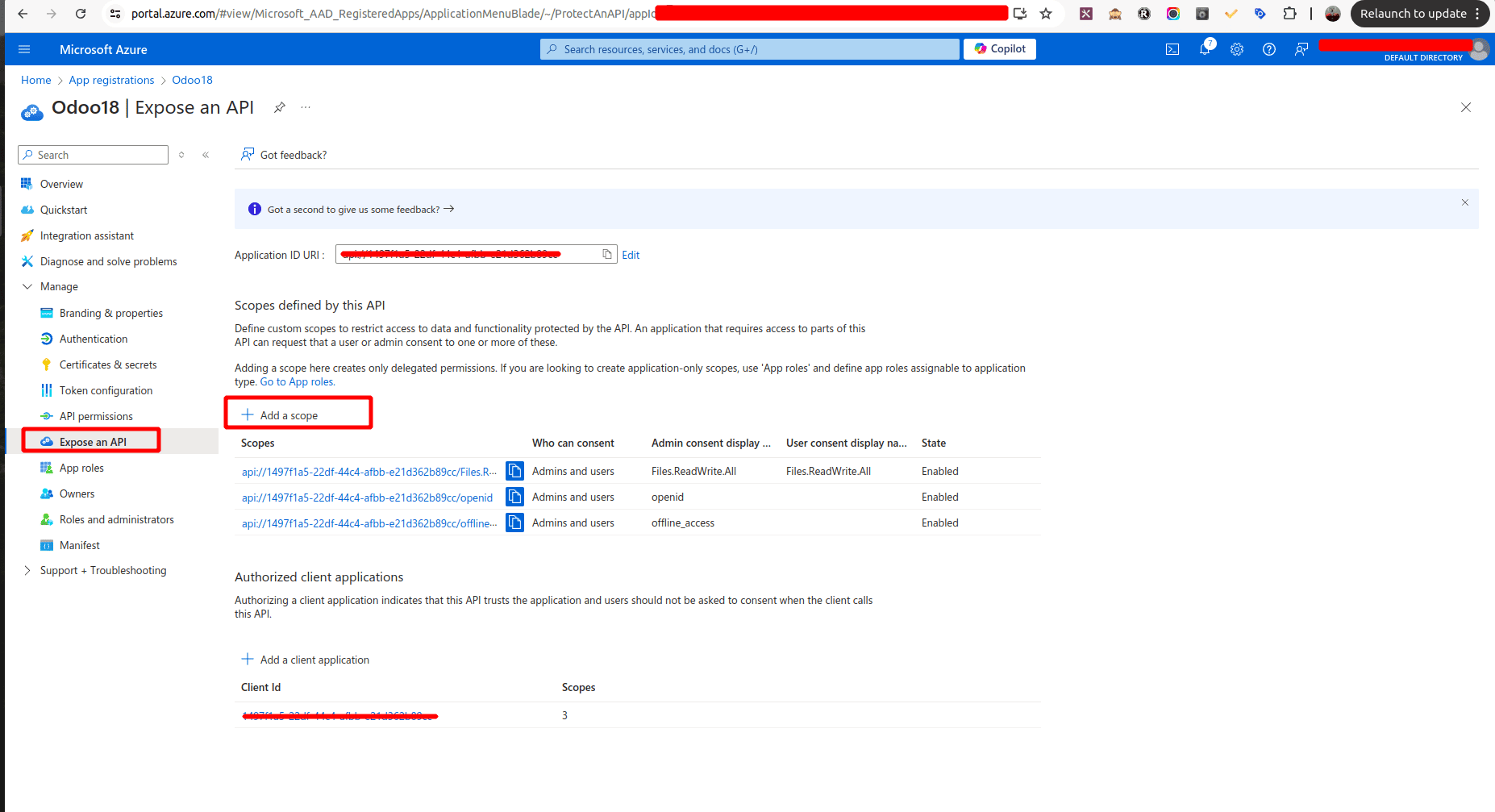
Paso 4: Recuperar el ID de Carpeta de OneDrive
- Obtén el ID de Carpeta de OneDrive desde la URL de la carpeta en OneDrive donde deseas almacenar los archivos de respaldo.
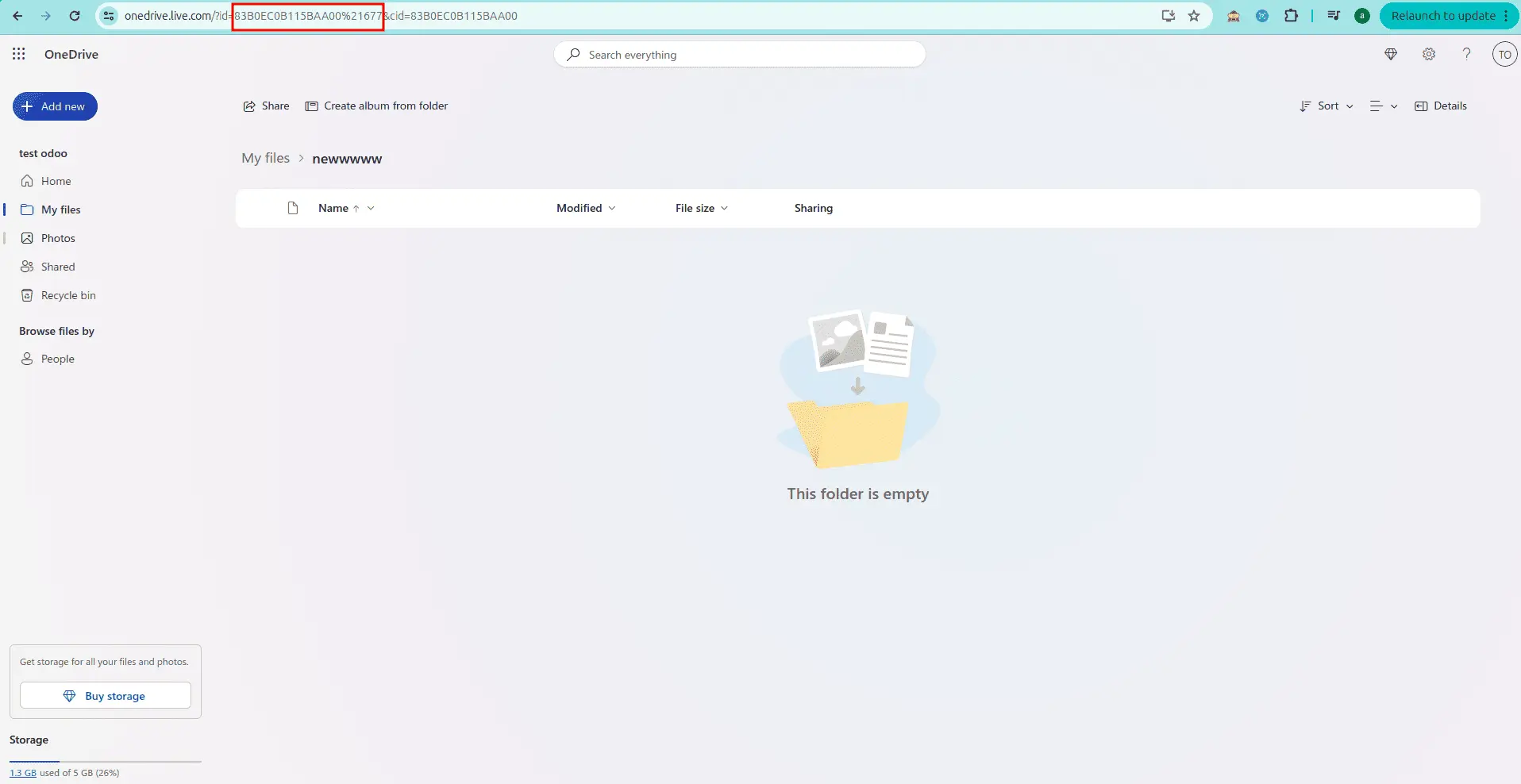
Paso 5: Configura el Respaldo en Odoo
- En Configuración de Respaldo, selecciona OneDrive como destino de respaldo.
- Ingresa la Clave de Aplicación, Secreto de Aplicación y el ID de Carpeta de OneDrive.
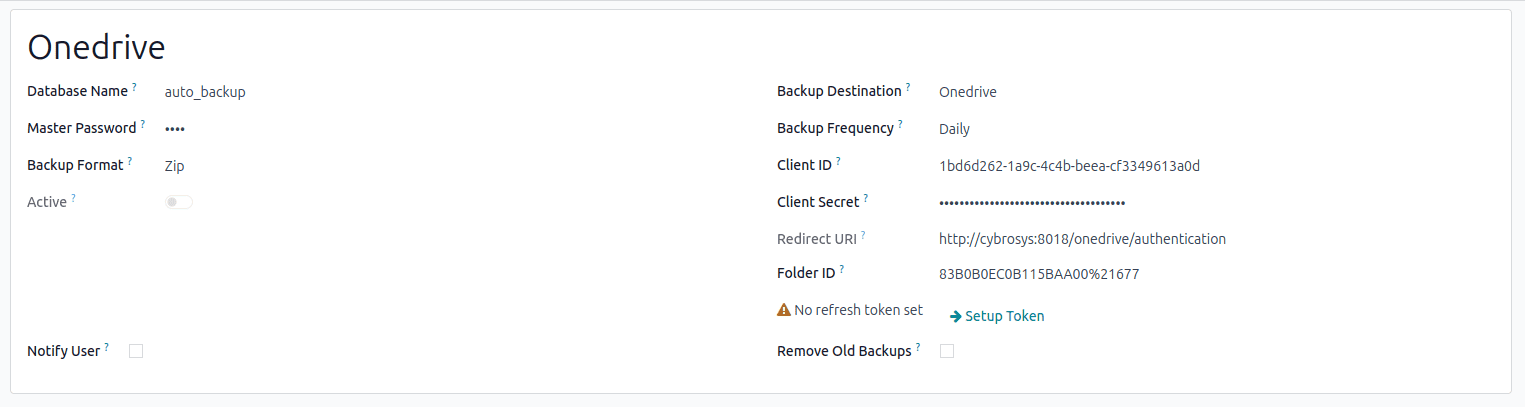
Paso 6: Autenticar y Generar Token
- Haz clic en Configurar Token para iniciar la autenticación.
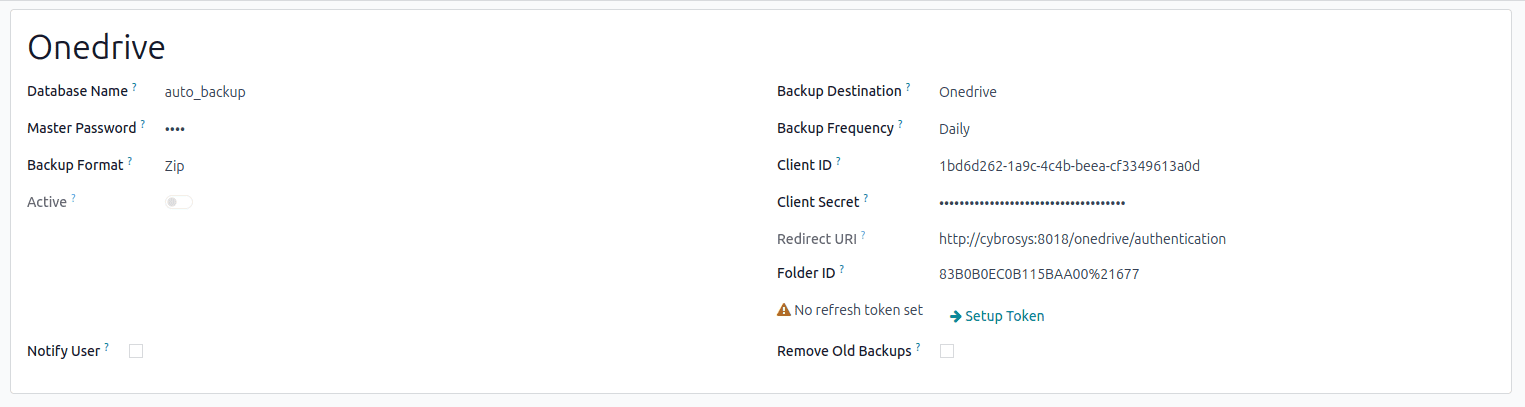
- Serás redirigido a una página de autorización; concede los permisos necesarios.
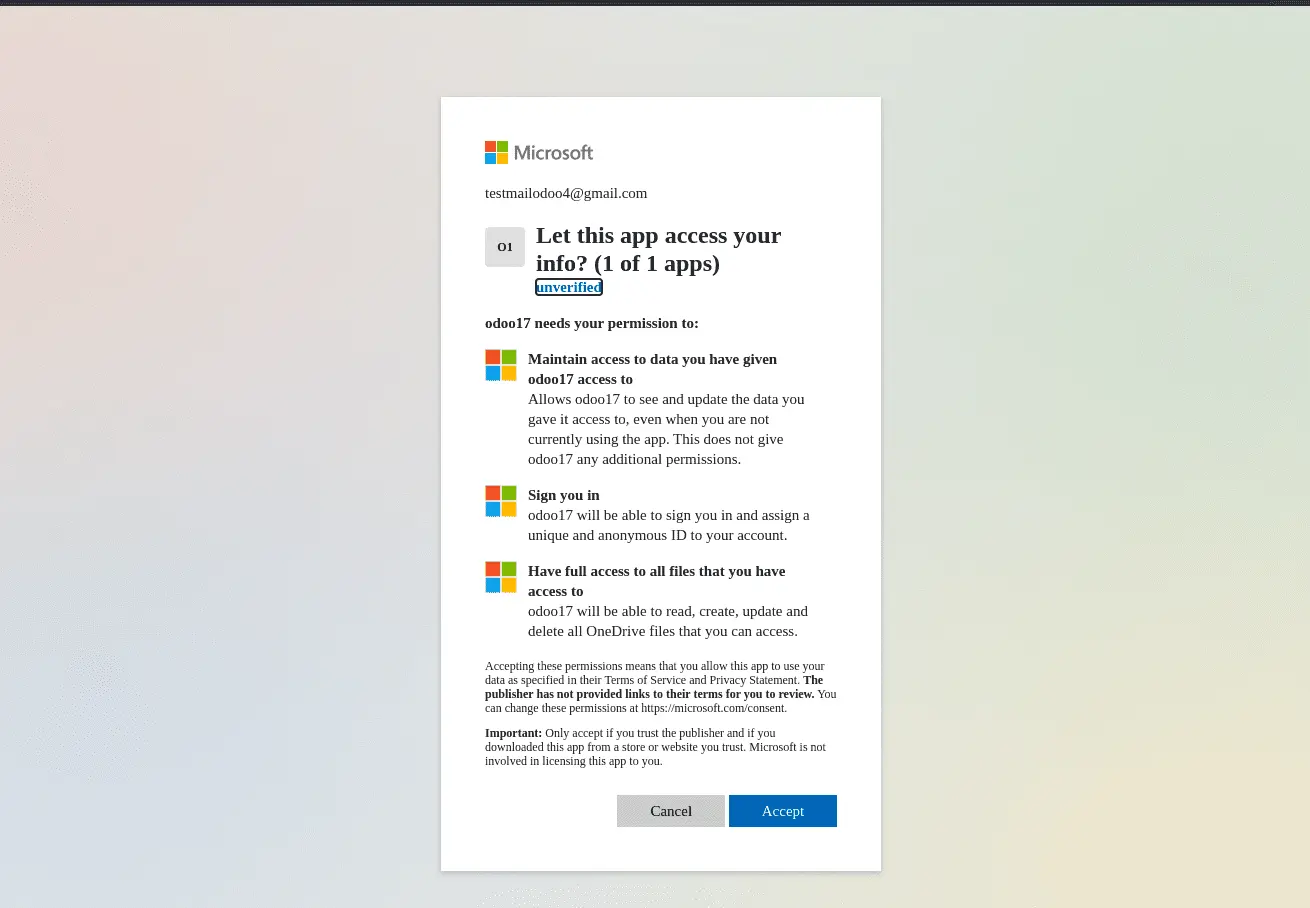
Nexcloud:
Para configurar tu respaldo en Odoo y almacenar archivos en Nexcloud:
Paso 1: Crea una Cuenta de NextCloud:
- Visita NexCloud Sign-Up.
- Ingresa tu dirección de correo electrónico y haz clic en Registrarse.
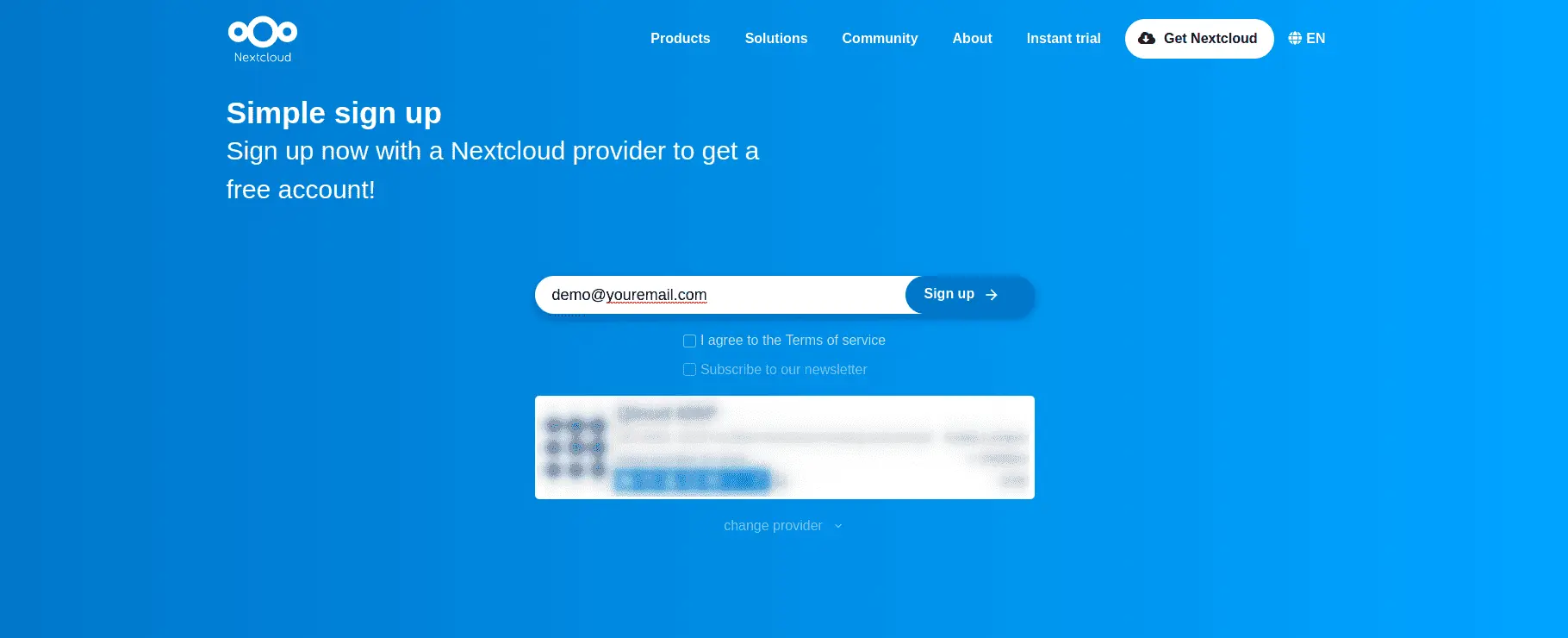
Paso 2: Inicia sesión en NextCloud
- Después de registrarte, serás redirigido a una página de inicio de sesión.
- Ingresa tu correo electrónico y contraseña para acceder a tu cuenta.
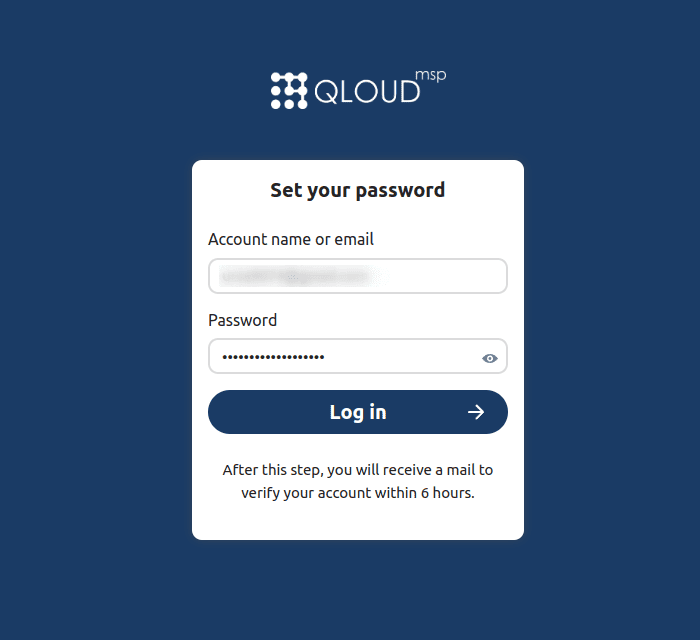
Paso 3: Recupera tu Dominio de NextCloud
- Ve a Configuración en NextCloud.
- Haz clic en Móvil y Escritorio.
- Localiza la Dirección del Servidor, copia el enlace y pégalo como tu Nombre de Dominio en Odoo.
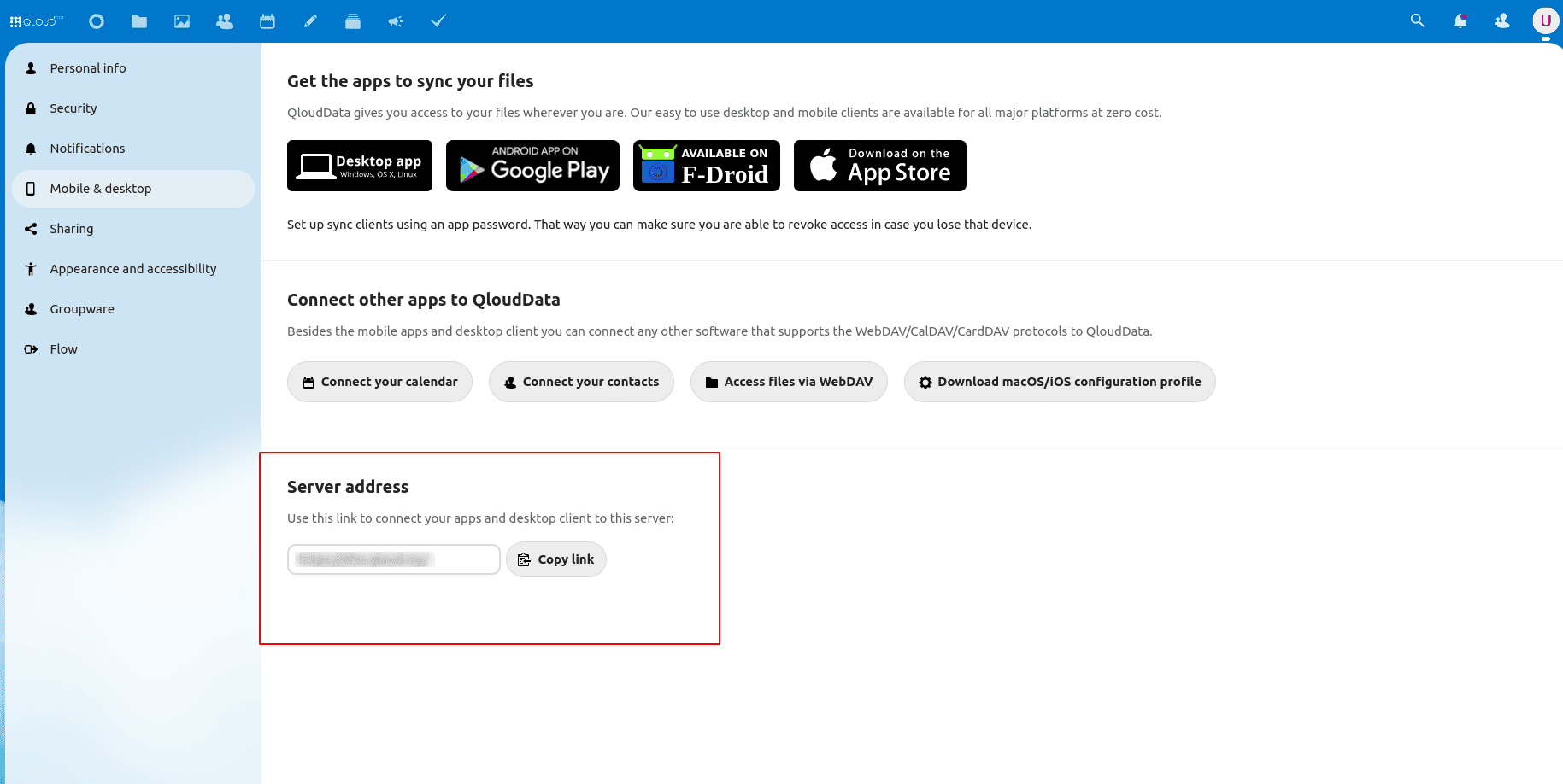
Paso 4: Configura el Respaldo en Odoo
- Selecciona NextCloud como el destino de respaldo.
- Ingresa los siguientes detalles:
a. Nombre de Dominio (recuperado en el Paso 3)
b. Nombre de Usuario
c. Contraseña
d. Nombre de Carpeta (donde se almacenará el respaldo) - Prueba la Conexión.
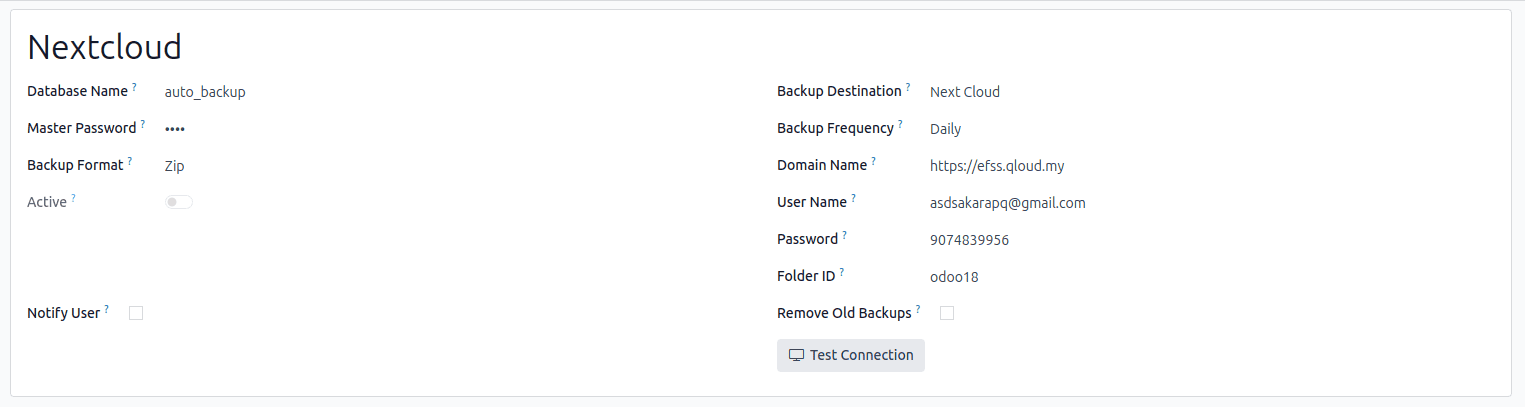
Los respaldos se crearán en la carpeta según la frecuencia de respaldo.
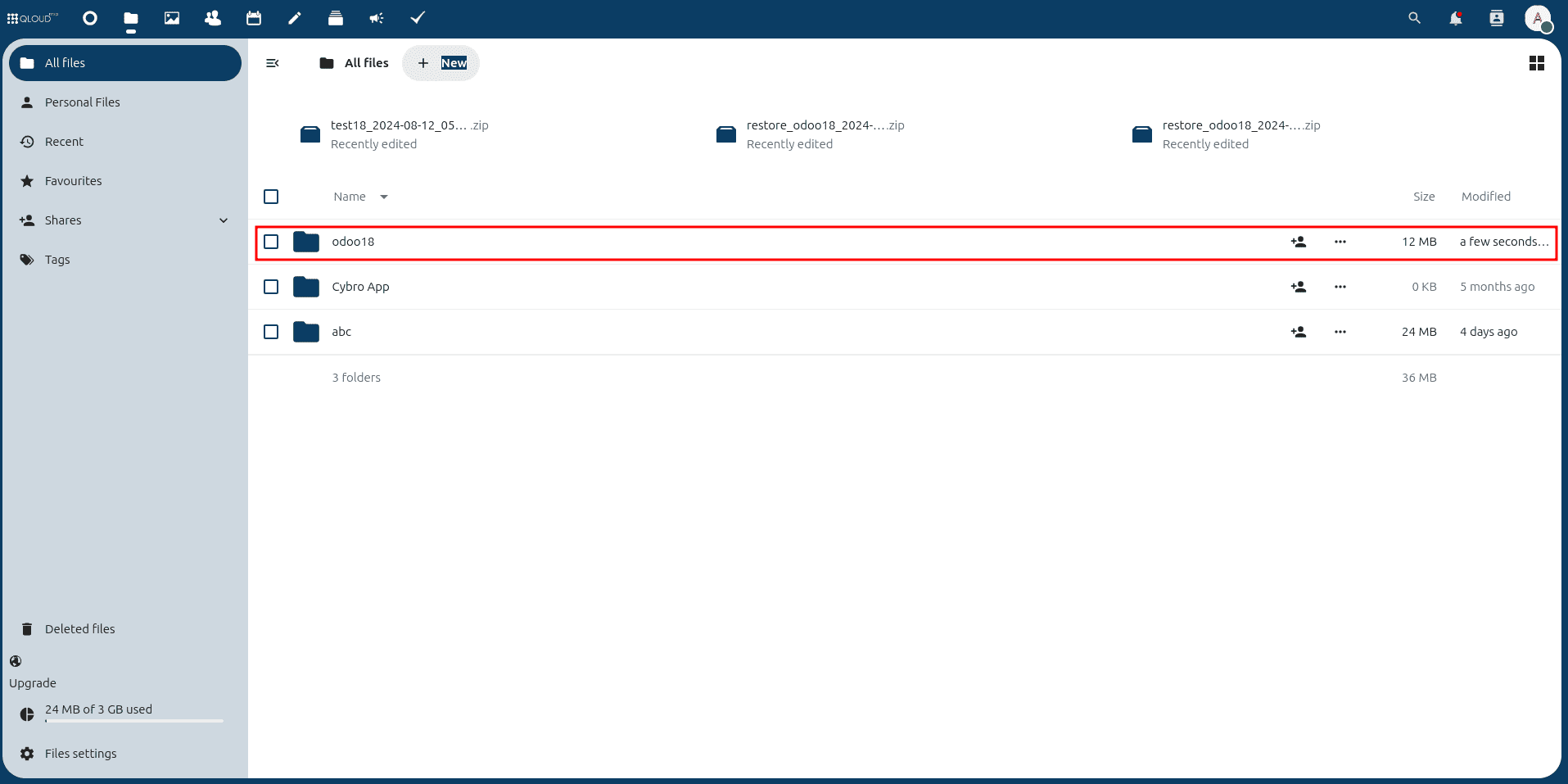
Amazon S3:
Para configurar Amazon S3 como tu destino de respaldo, sigue estos pasos:
Paso 1: Crea una Cuenta de Amazon S3:
- Ve a Amazon S3 Sign-Up.
- Ingresa tu dirección de correo electrónico y completa el proceso de registro.
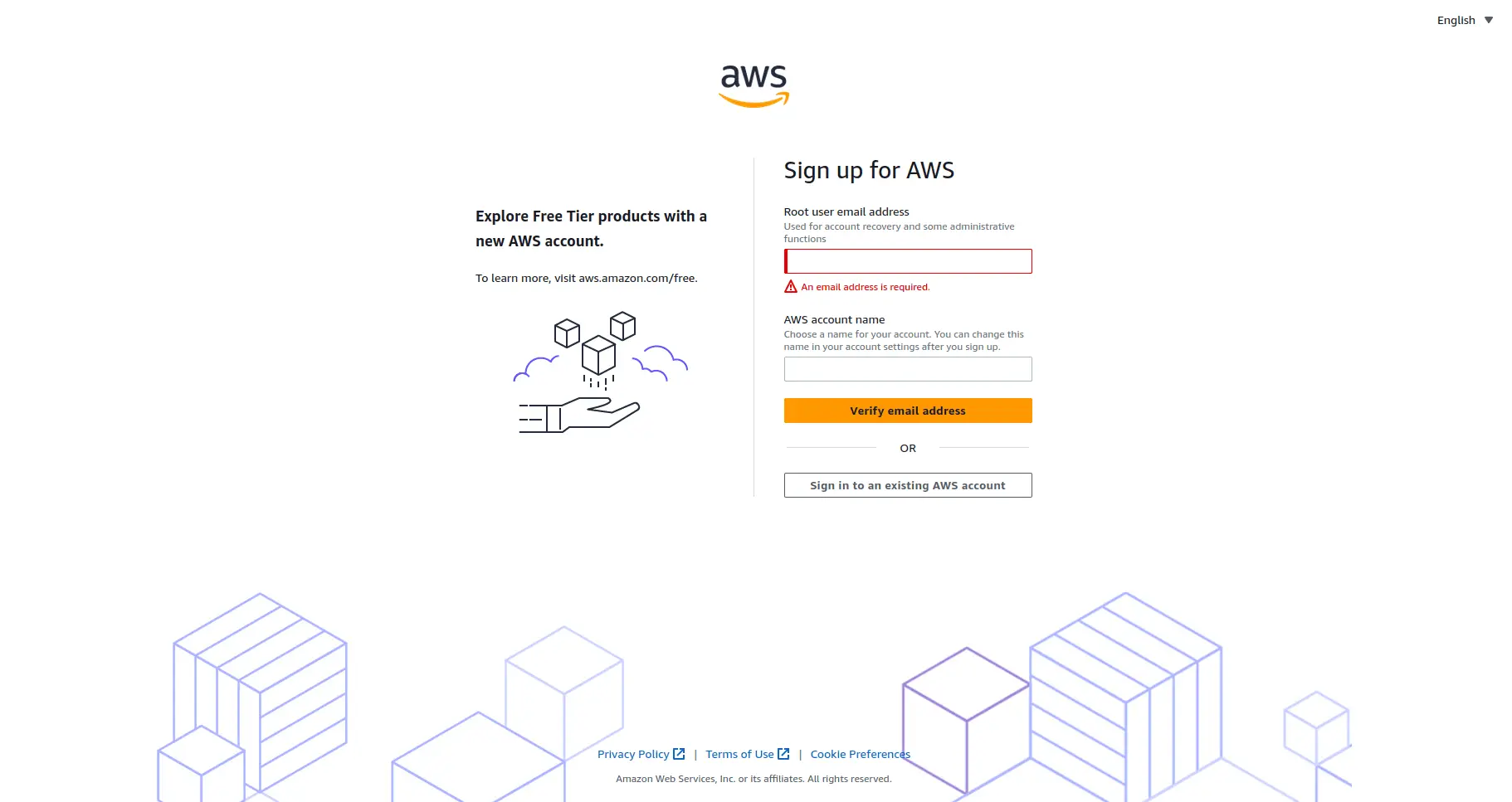
Paso 2: Genera Claves de Acceso
- Después de crear tu cuenta, navega a Credenciales de Seguridad de la Cuenta.
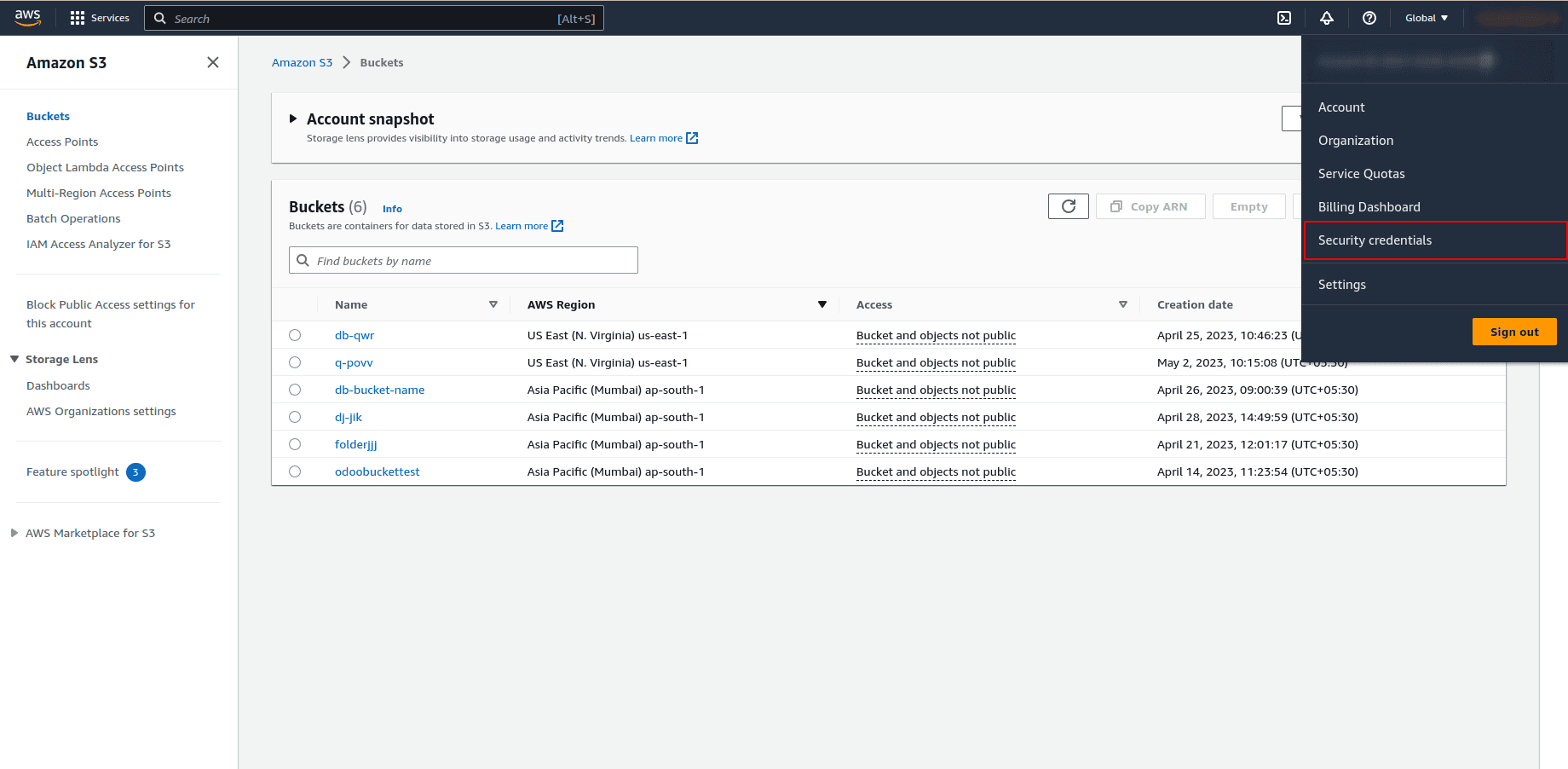
- Ve a Claves de Acceso y crea una nueva clave de acceso.

- Copia la Clave de Acceso y la Clave Secreta para usarlas más tarde.
Paso 3: Crea un Bucket de S3
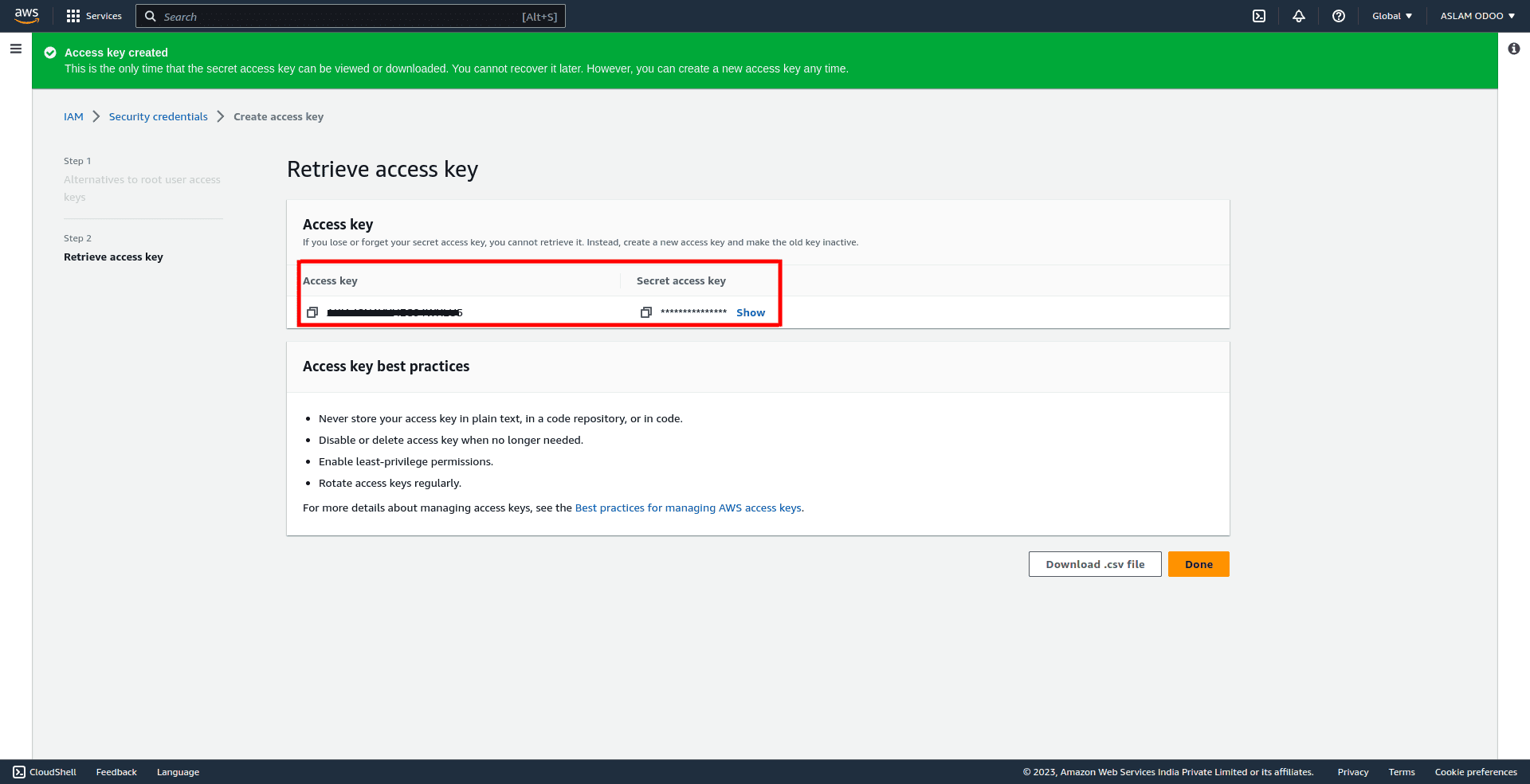
- En el Consola de AWS Management, haz clic en Servicios (arriba a la derecha).
- Navega a Almacenamiento > S3.
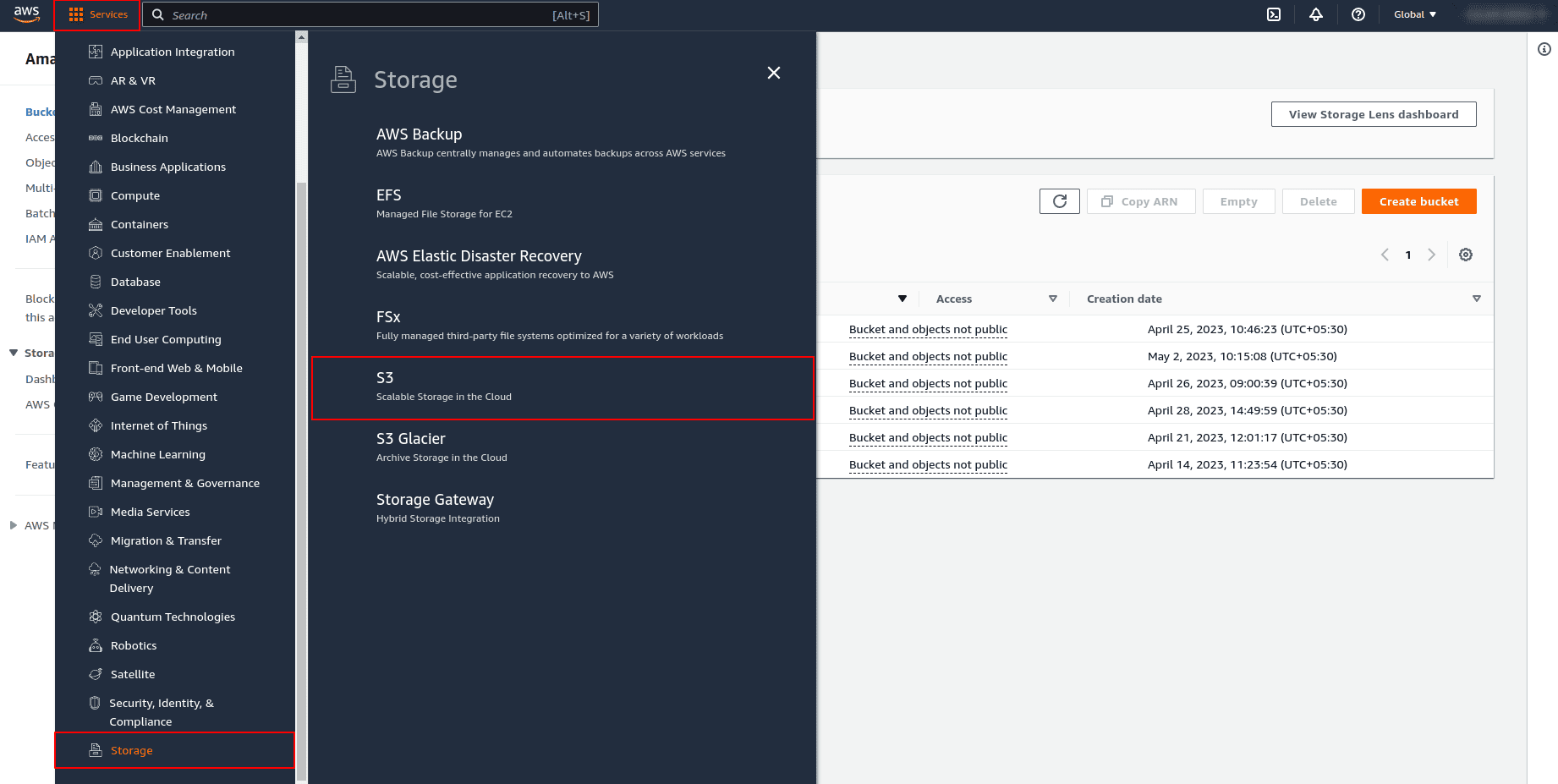
- Haz clic en Crear Bucket.
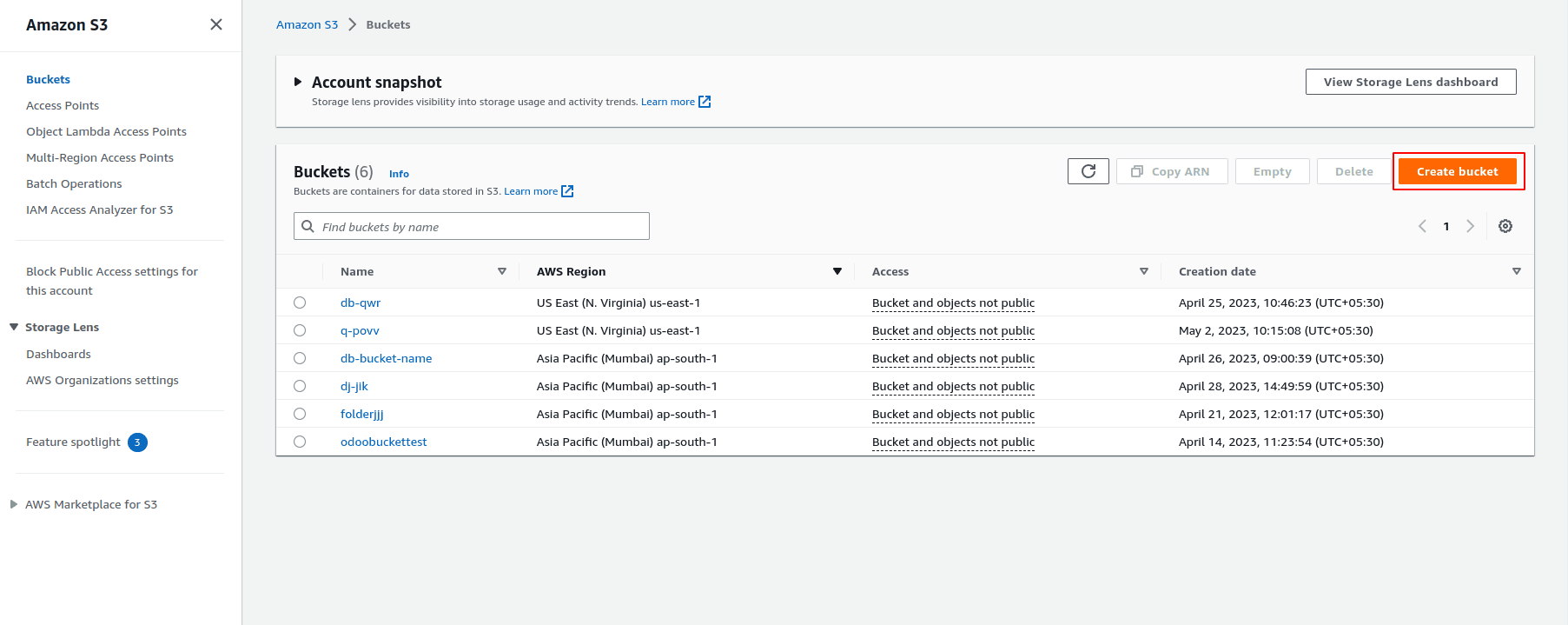
- Sigue las reglas de nomenclatura y selecciona la región donde deseas almacenar los respaldos.
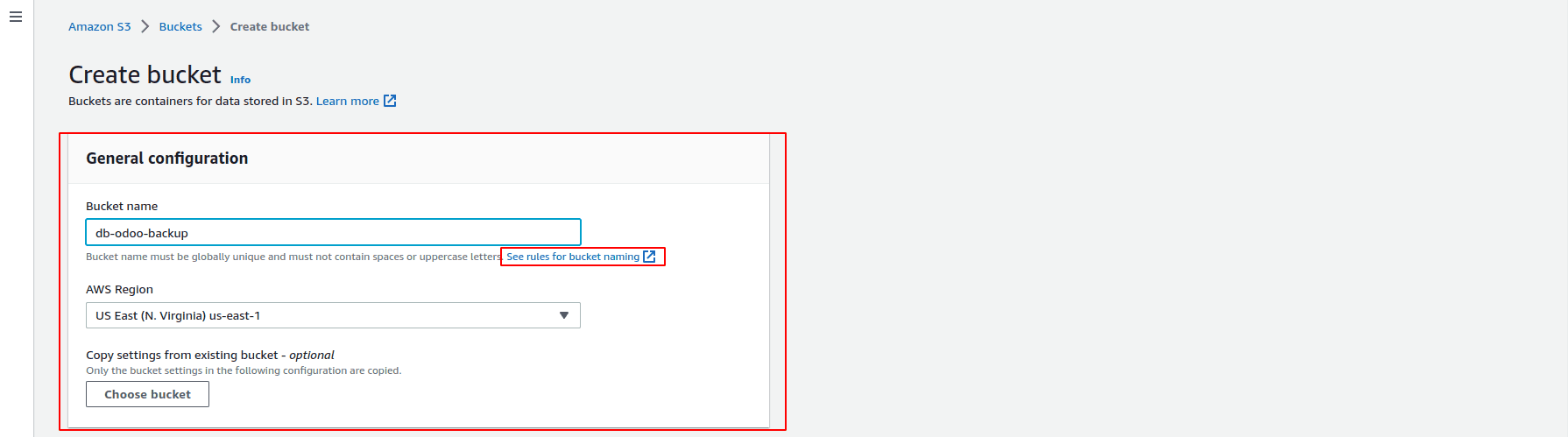
- Haz clic en Crear Bucket para completar la configuración, y verás la Carpeta del Bucket como se muestra en la captura de pantalla.
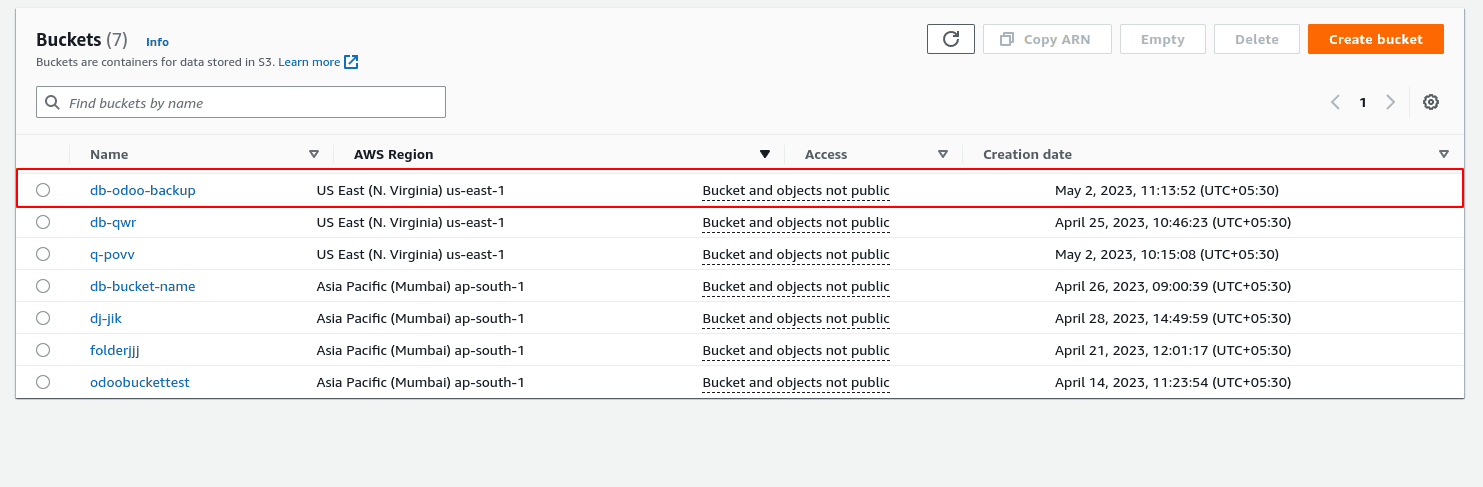
Paso 4: Configura el Respaldo en Odoo
- En Configuración de Respaldo, selecciona Amazon S3 como el destino de respaldo.
- Ingresa los siguientes detalles:
a. Clave de Acceso de Amazon S3
b. Clave Secreta de Amazon S3
c. Nombre del Bucket (el bucket que creaste en el Paso 3)
d. Nombre del Archivo (nombre de carpeta donde se almacenará el respaldo dentro del bucket)
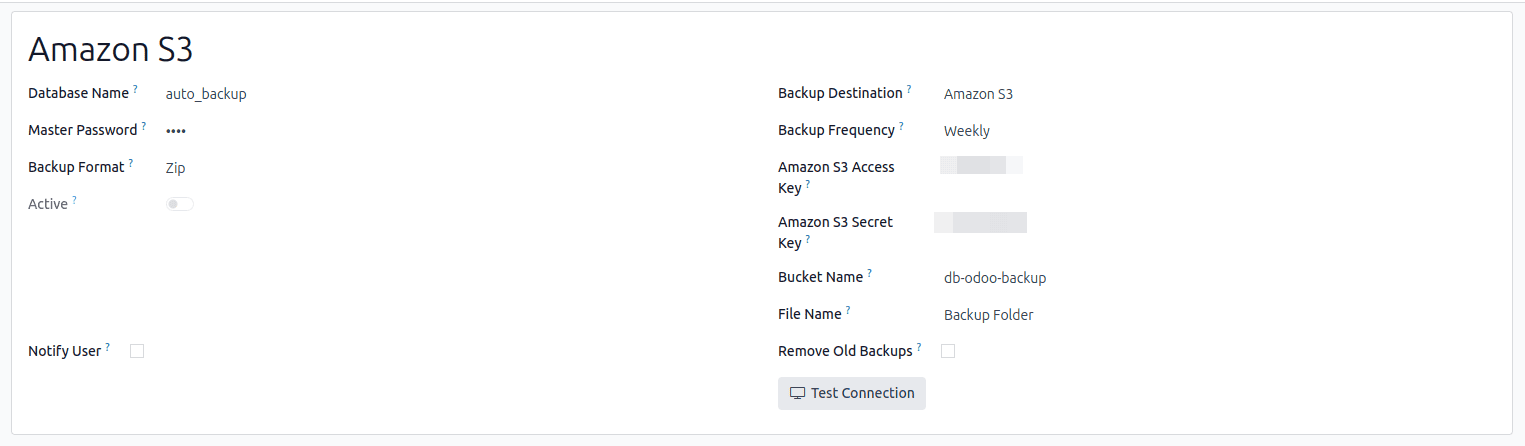
Paso 5: Prueba la Conexión
- Haz clic en el botón Probar Conexión para verificar la configuración.
Eliminación Automática de Respaldos Antiguos
Habilitar la opción de eliminación automática para los respaldos asegura que los archivos de respaldo antiguos se eliminen automáticamente después de un número especificado de días. Esto ayuda a gestionar el almacenamiento de manera eficiente, evitando el consumo innecesario de espacio en disco y asegurando que solo se conserven los respaldos relevantes.
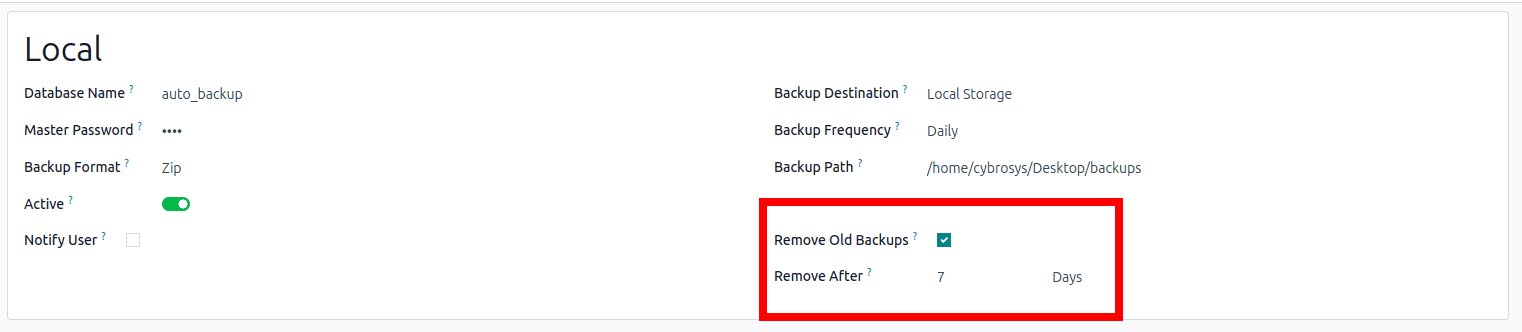
Notificar al Usuario del Éxito o Fracaso en la Generación de Respaldo
Habilitar la opción para notificar al usuario asegura que un usuario seleccionado reciba alertas por correo electrónico cada vez que una operación de respaldo tenga éxito o falle. Esto ayuda en la supervisión en tiempo real de los procesos de respaldo, permitiendo a los administradores tomar medidas inmediatas en caso de fallas.
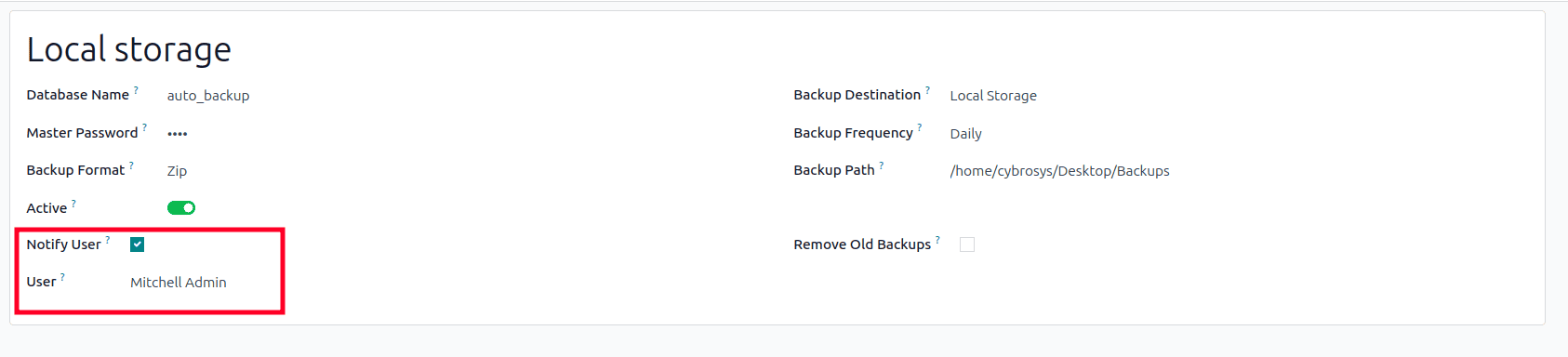
- Correo Electrónico de Notificación de Respaldo Exitoso:
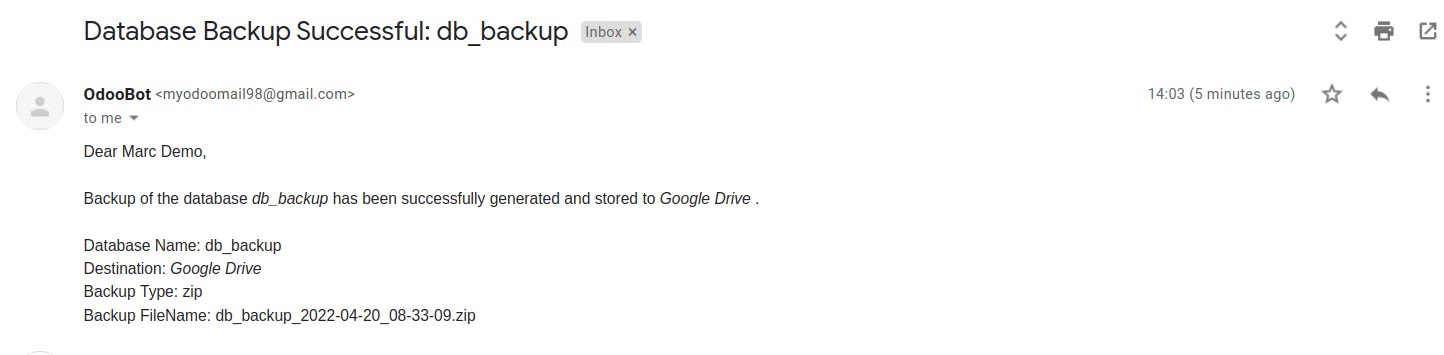
- Correo Electrónico de Notificación de Respaldo Fallido:
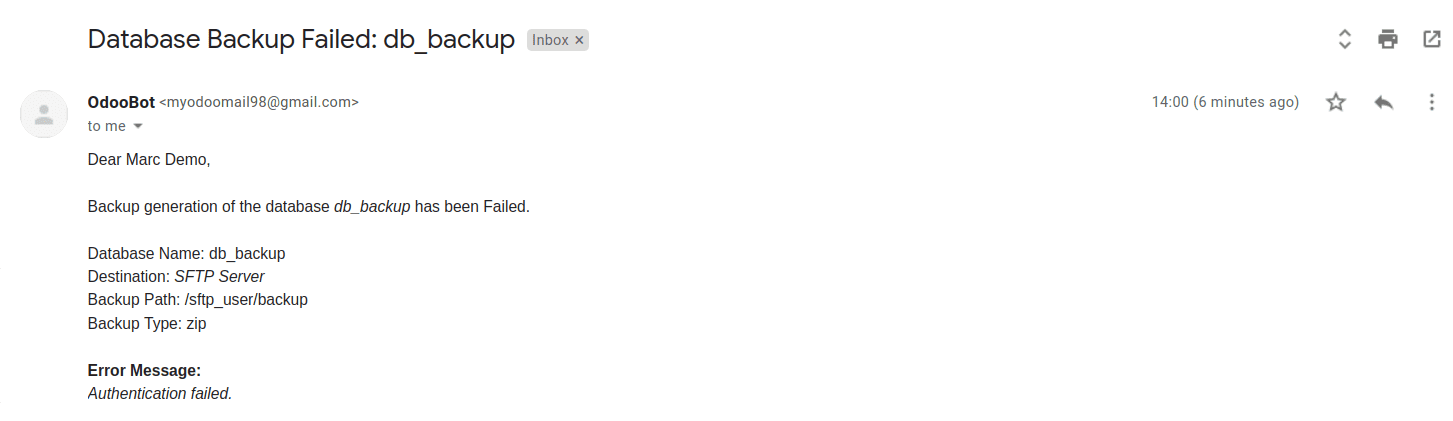
Acciones Programadas para el Respaldado Automático de Bases de Datos
Se configurarán tres acciones programadas para ejecutar el proceso de respaldo en la ubicación especificada según los siguientes intervalos:
- Respaldo Diario – Se ejecuta todos los días para asegurar la recuperación de datos actual.
- Respaldo Semanal – Se ejecuta una vez a la semana para garantizar la protección periódica de los datos.
- Respaldo Mensual – Se ejecuta una vez al mes para mantener una retención a largo plazo de los respaldos.
Habilita las acciones programadas para que se ejecuten respaldos de acuerdo con la frecuencia de respaldo definida en tu configuración, asegurando así una protección automática y fiable de los datos.
Selecciona la acción programada con la frecuencia deseada.
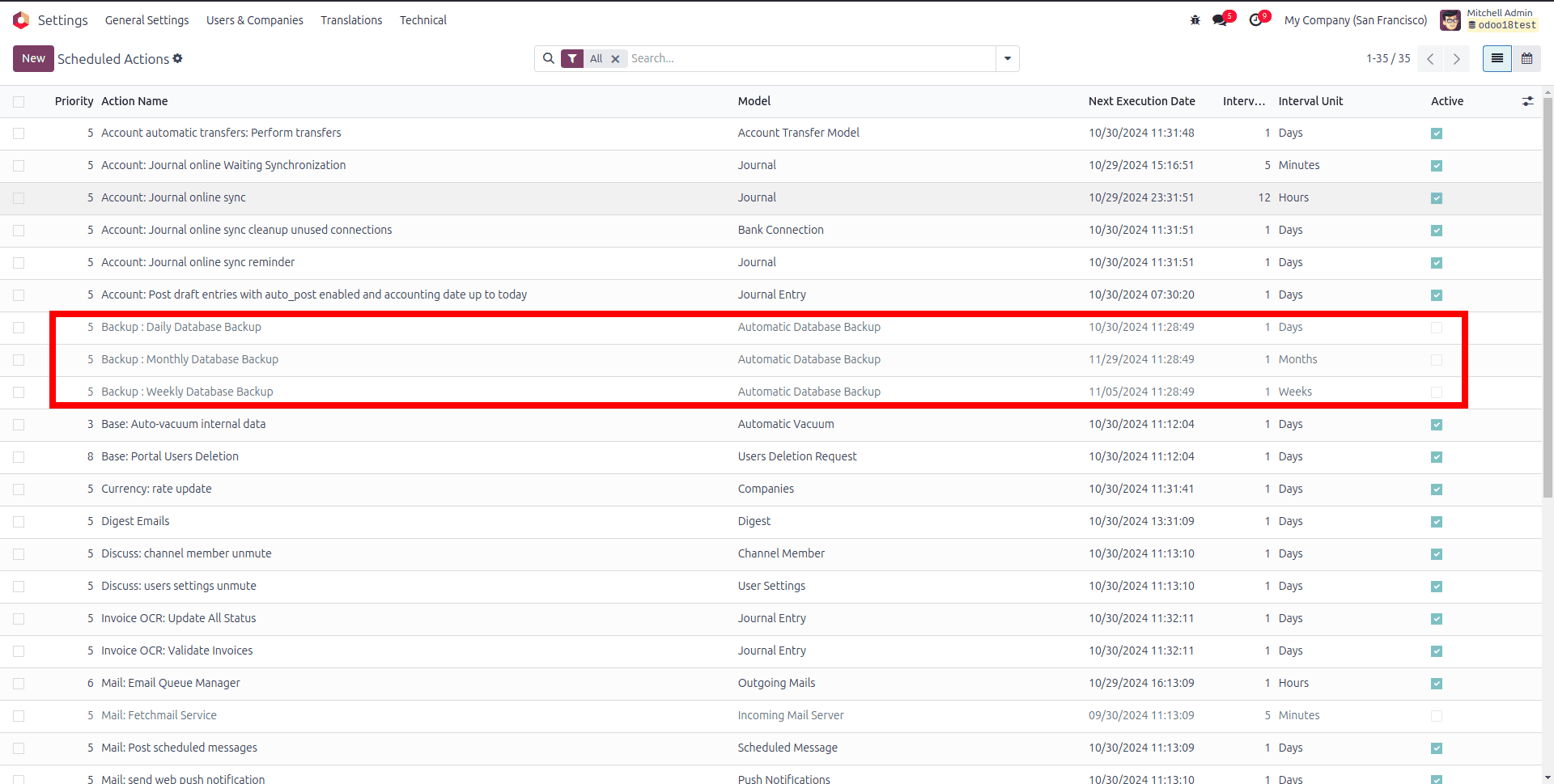
Activa la acción programada para que se ejecute automáticamente. Haz clic en 'Ejecutar Manualmente' para ejecutarla ahora.
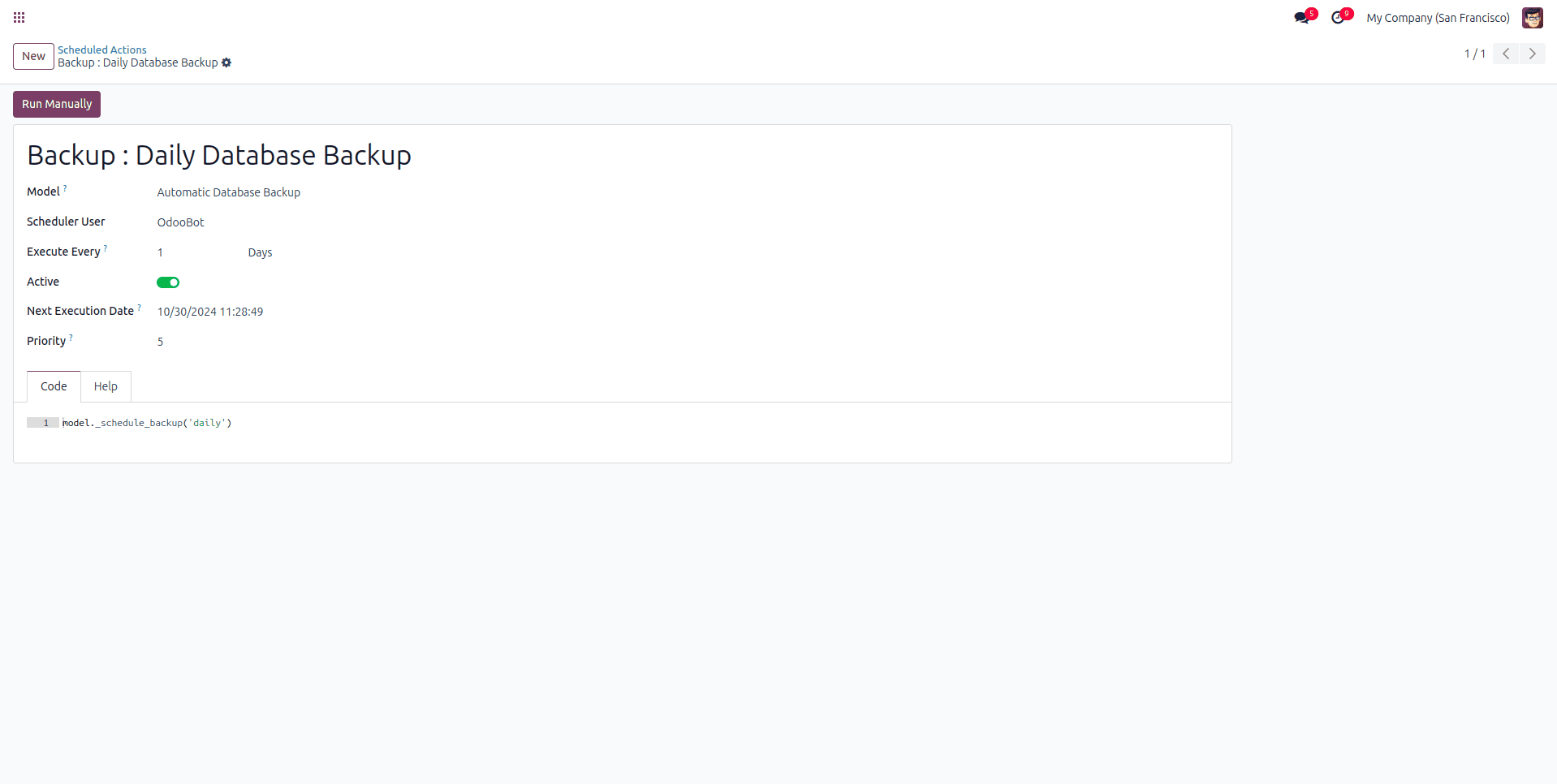
garantiza una gestión de respaldos fluida y confiable al automatizar el proceso de respaldo a través de múltiples destinos de almacenamiento. Con soporte para servidores locales, servidores remotos y servicios en la nube como Google Drive, Dropbox, OneDrive, Nextcloud y Amazon S3, las empresas pueden resguardar sus datos críticos de manera eficiente.
Este módulo mejora la seguridad de los datos, optimiza el almacenamiento y prepara la recuperación ante desastres al habilitar respaldos programados (diarios, semanales y mensuales), eliminación automática de respaldos antiguos y notificaciones en tiempo real. Ya seas una gran empresa o un pequeño negocio, esta solución rica en características garantiza que tu base de datos de Odoo permanezca protegida, minimizando el riesgo de pérdida de datos y tiempo de inactividad.
Implementar este módulo te ofrecerá tranquilidad, sabiendo que tus respaldos son automáticos, seguros y fácilmente accesibles siempre que los necesites.
Servicios Relacionados
Si necesitas implementar el respaldo automático de bases de datos en tu empresa, te puedo ayudar con:
- Consultoría e implementación de Odoo: Te guiaré en la implementación efectiva del módulo.
- Desarrollo de módulos personalizados: Si necesitas adaptaciones específicas, puedo desarrollarlas para ti.
- Migración de datos y sistemas: Aseguro que tu información esté en el lugar adecuado sin contratiempos.
- Capacitación y formación de usuarios: Ofrezco sesiones adaptadas a tus necesidades para que tu equipo aproveche Odoo al máximo.
- Soporte técnico y mantenimiento: Estoy aquí para ayudarte con cualquier duda o problema que surja.
- Auditoría de sistemas ERP: Garantizo que tu ERP cumpla con las normativas requeridas.
- Integración con sistemas existentes: Me enfocaré en cómo puedes conectar Odoo con otras herramientas que ya utilizas.
Contacta conmigo para una consulta gratuita o Agenda una demo personalizada para que veas todo lo que Odoo puede ofrecerte.
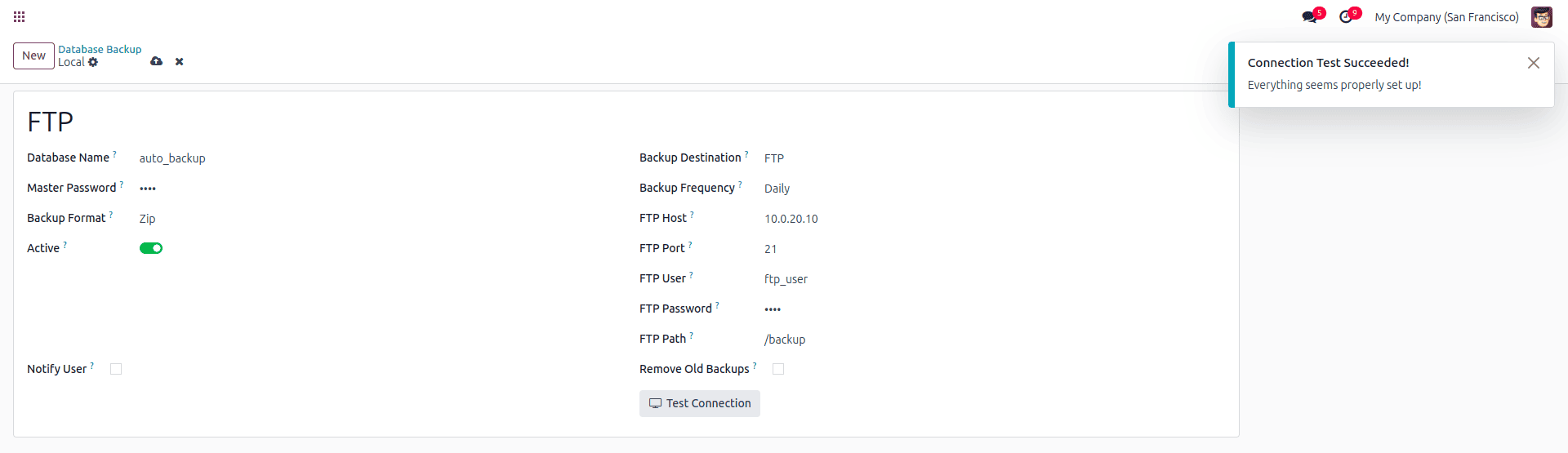
Cómo gestionar el respaldo automático de bases de datos en Odoo 18